E-ten X650, X600 User Manual [zh]
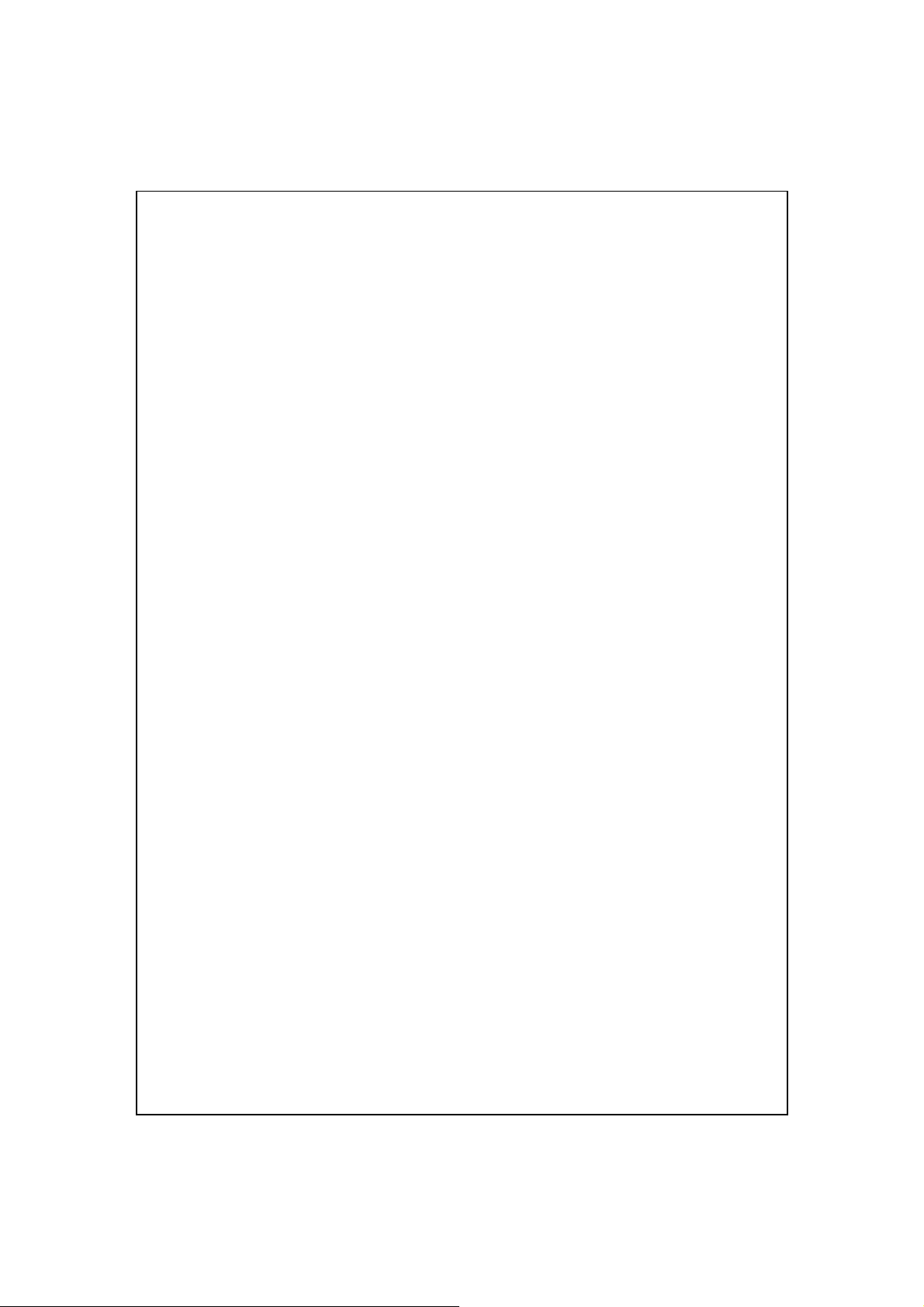
倚倚天天聲聲控控衛衛星星導導航
XX665500//XX66000
航
0
PPoocckkeett PPC
使使用用手手冊
冊
C
PPhhoonnee
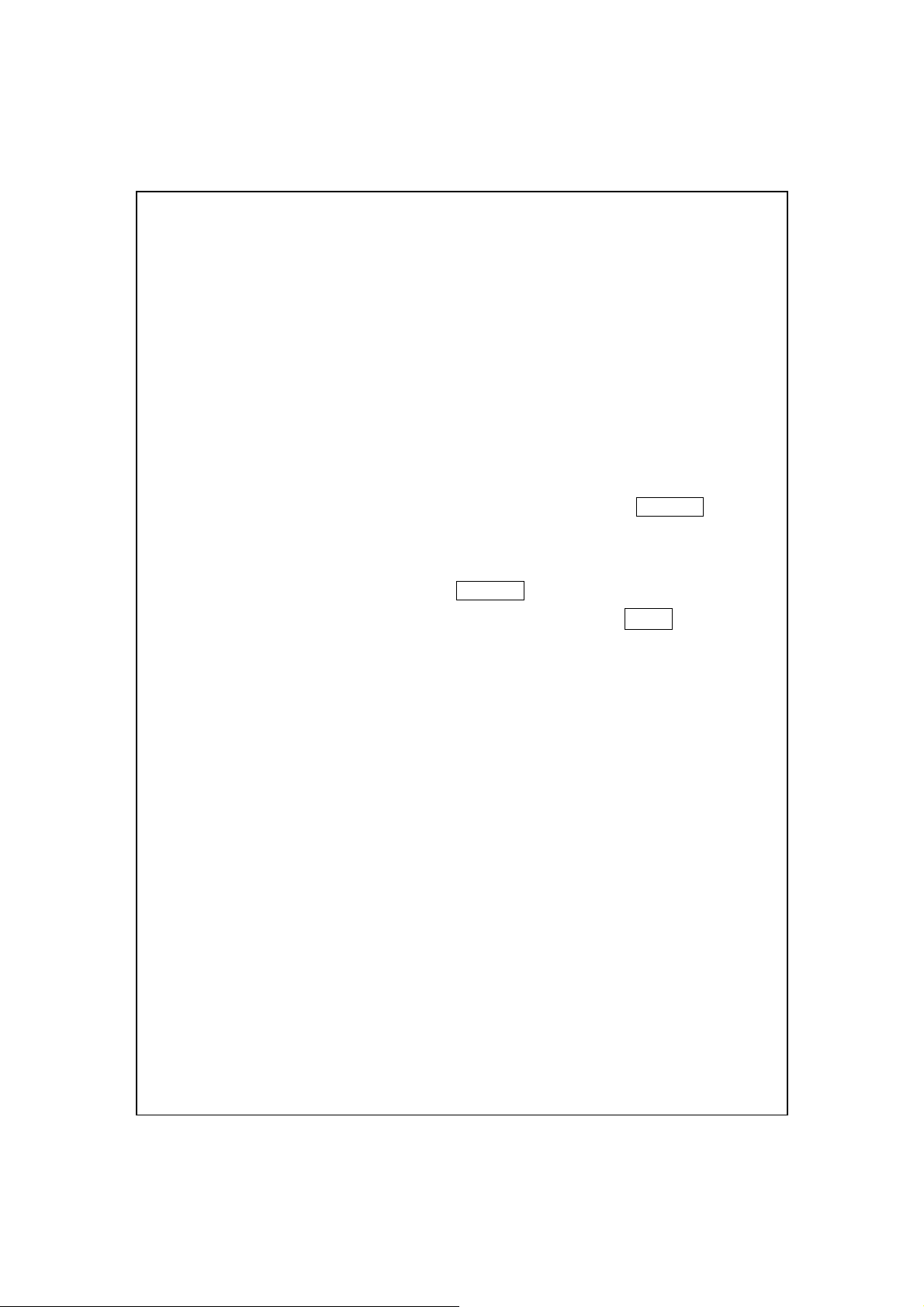
安全使用
使用前請詳細閱讀本說明書。
U
請勿重壓
U
使用操作筆或直接用手點選螢幕時,切勿重壓。
U
本產品出廠前未事先充電,建議您第一次啟用時,按規定安裝電池,
U
大約花費8小時充飽電再使用。
產品充電時,請勿移除電池。
U
安裝
SIM
U
鈕,關閉
當您搭乘飛機,在醫療院所或加油站等禁用無線通訊設備的場所,請
U
執行【無線通訊管理員】,選取
行動電話、藍芽、無線網路功能。如果只按
只有關閉螢幕。
如果
Pocket PC
U
自行拆卸,本公司即不負保固責任。
螢幕。
LCD
卡之前請注意,執行【無線通訊管理員】,選取
Pocket PC
的行動電話、藍芽、無線網路功能。
故障,請送回原購買廠商檢修,切勿自行拆卸;一經
ALL OFF
鈕,確實關閉
Pocket PC
ALL OFF
Pocket PC
的電源鍵,將
的
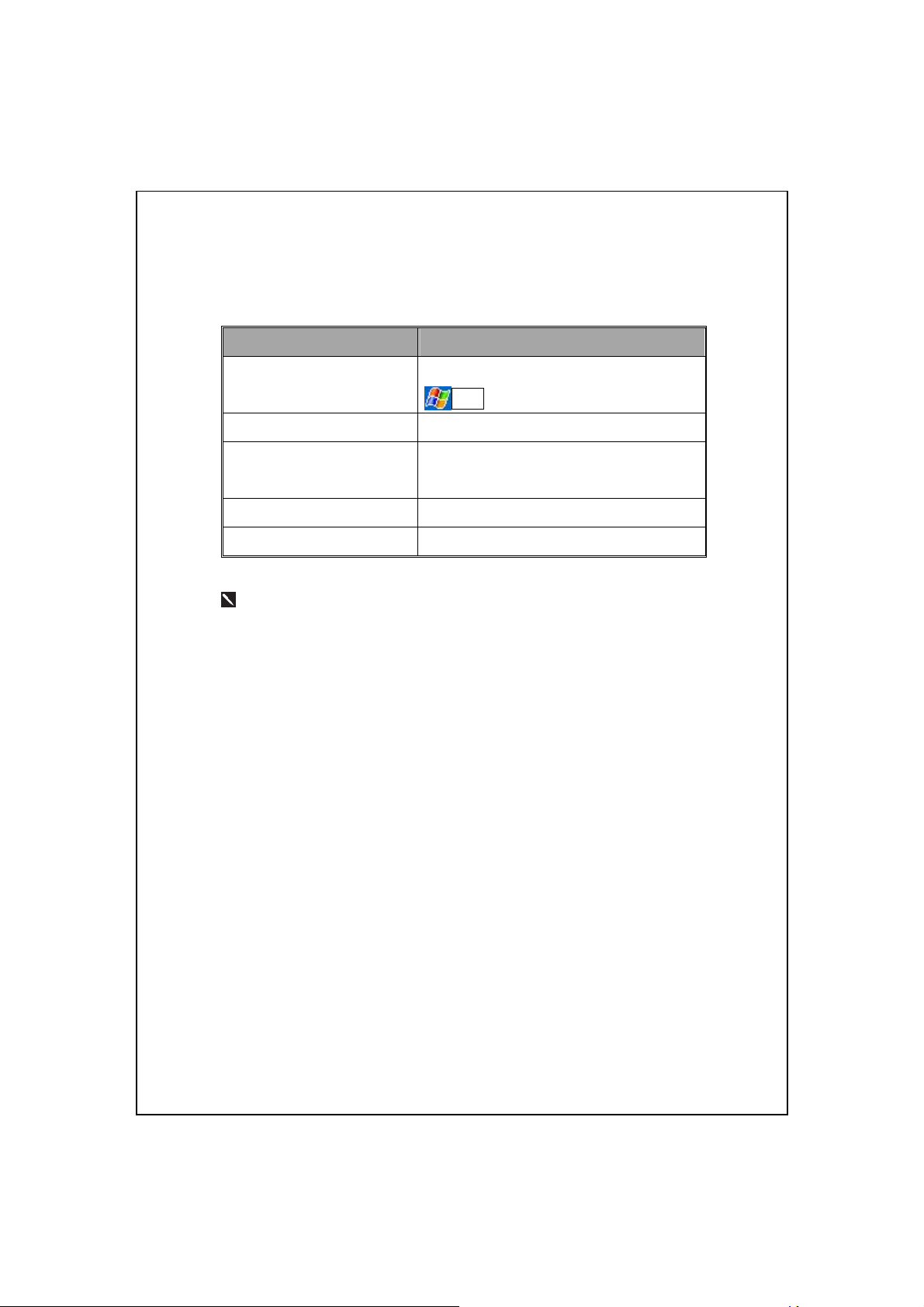
如何尋找相關資訊
相關資訊
Pocket PC
可安裝到
跟桌上型電腦連線與同步傳
輸
Pocket PC
本產品相關訊息
本書列出功能、規格描述與插圖僅供參考,實際以選購產品顯示為依
據。
內含程式
Pocket PC
最新資訊
的程式 本產品隨機附贈的光碟片。
參考本書與
開始→【說明】,即可查閱線上說明。
查本產品隨附手冊,或者在桌上型電腦、
Pocket PC
http://www.microsoft.com/windowsmobile/
http://www.eten.com.tw/
Pocket PC
尋找有關同步功能的線上說明。
如何尋找
的線上說明。點選
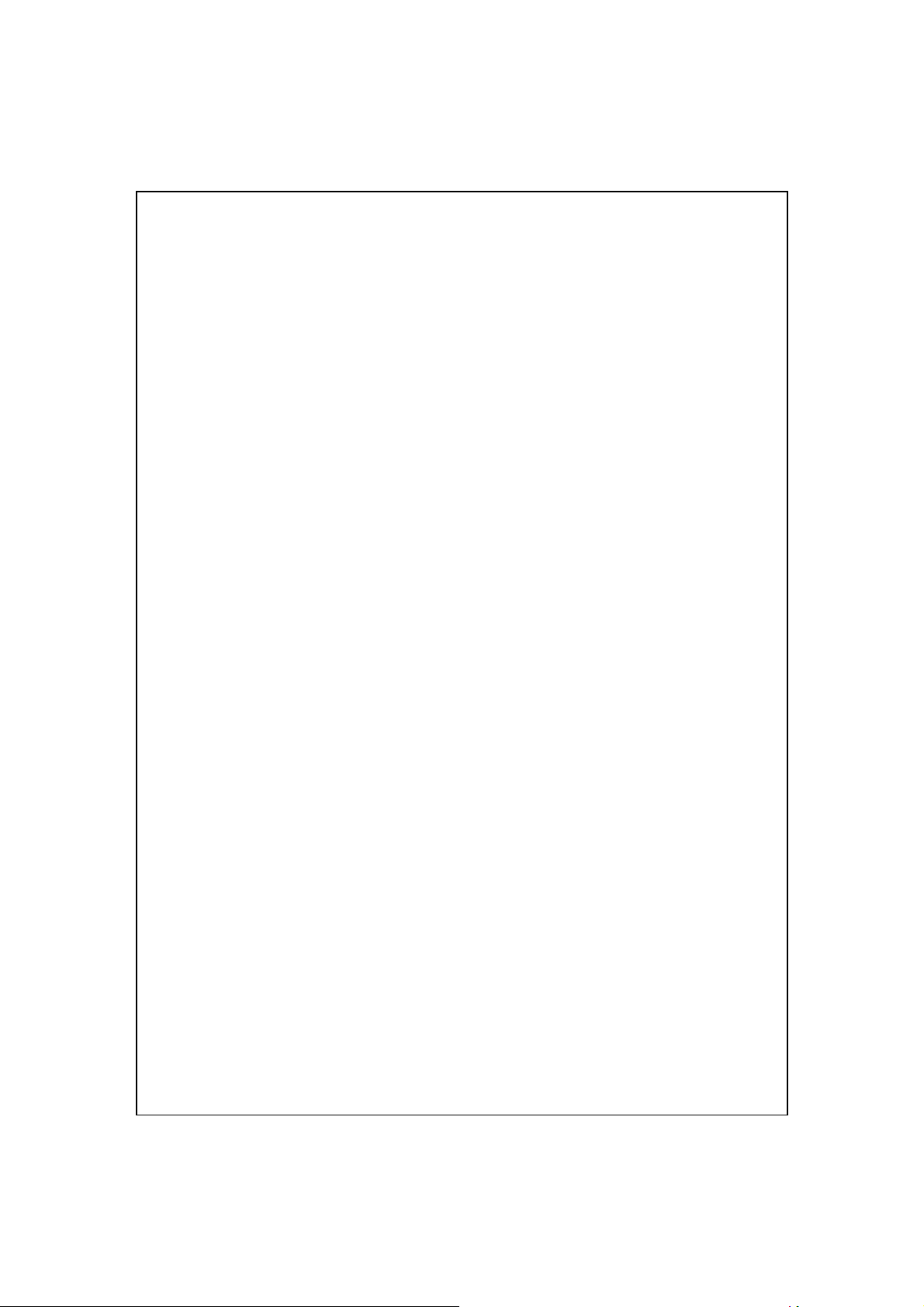
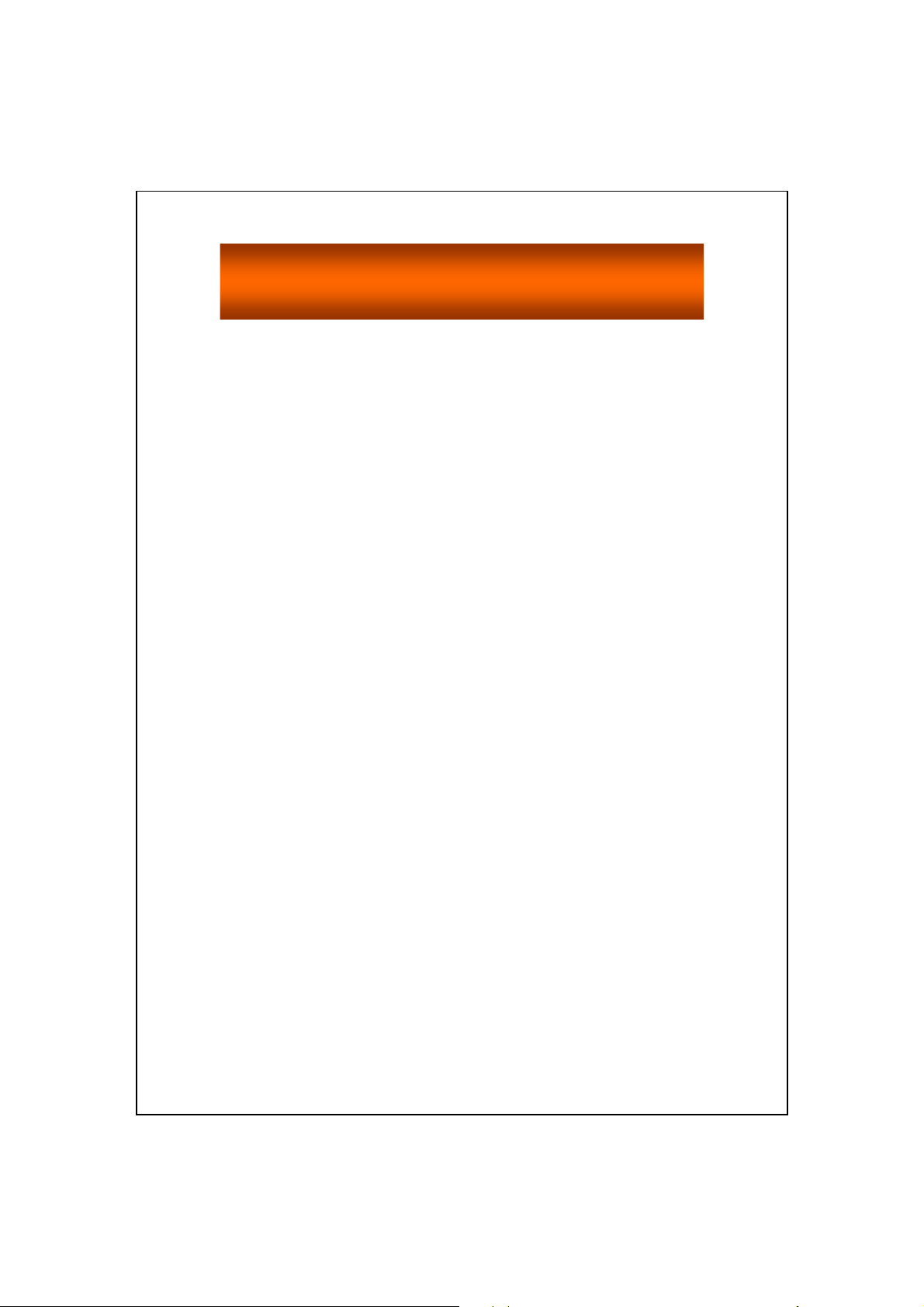
安全使用
如何尋找相關資訊
POCKET PC
1
包裝盒內容
機器外觀
硬體快速鍵功能
第一次使用
準備使用
充電
充電
重新安裝或更換電池
開機與關機
睡眠模式
開啟螢幕
重新開機
............................................................................................ 2
......................................................................................1-1
.........................................................................................1-2
......................................................................................1-5
Pocket PC....................................................................1-5
.............................................................................................1-5
.............................................................................................1-6
......................................................................................1-9
.....................................................................................1-9
...................................................................................1-10
................................................................................... 1-11
暖開機(
回復出廠設定
冷開機
(
錄
目目錄
............................................................................. 3
入門篇 /
..........................................................................1-4
Reset)...............................................................................1-11
....................................................................................1-12
Cold Boot).......................................................................1-13
............................................................1-1
..................................................................1-8
2
啟動
使用
POCKET PC /.................................................................2-1
.................................................................................................2-1
螢幕
.............................................................................................2-1
畫面
Today
選用程式
...................................................................................2-2
.....................................................................................2-5
目錄
X-1

系統應用程式
PB MOBILE SHELL
S
設定您專屬的
UICKBAR
Q
小管家
輸入資料
運用輸入面板
畫圖
錄音
語音命令
......................................................................................2-13
...........................................................................................2-14
.......................................................................................2-16
螢幕鍵盤
手寫板
全螢幕手寫
畫一張新圖
選圖
錄一段聲音
...........................................................................................2-16
...............................................................................................2-17
...........................................................................................2-18
...................................................................................................2-19
...........................................................................................2-20
...................................................................................2-21
..............................................................................2-7
..........................................................................2-9
Spb Mobile Shell ............................................... 2-11
............................................................................2-16
........................................................................................2-17
........................................................................................2-18
........................................................................................2-20
X-2
衛星定位導航 /
3
導航裝置安裝
車用導航注意事項
GPS
衛星快速定位
衛星定位地標簡訊
瀏覽器
GPS
使用行動電話 /
4
安裝與移除
使用行動電話
調整電話音量
行動電話開關機與通話
..................................................................................3-1
..................................................................................3-4
.....................................................................................3-9
SIM卡........................................................................4-2
..................................................................................4-3
..............................................................................4-4
........................................................................3-1
.................................................................3-2
..........................................................................3-7
........................................................................4-1
..................................................................4-5
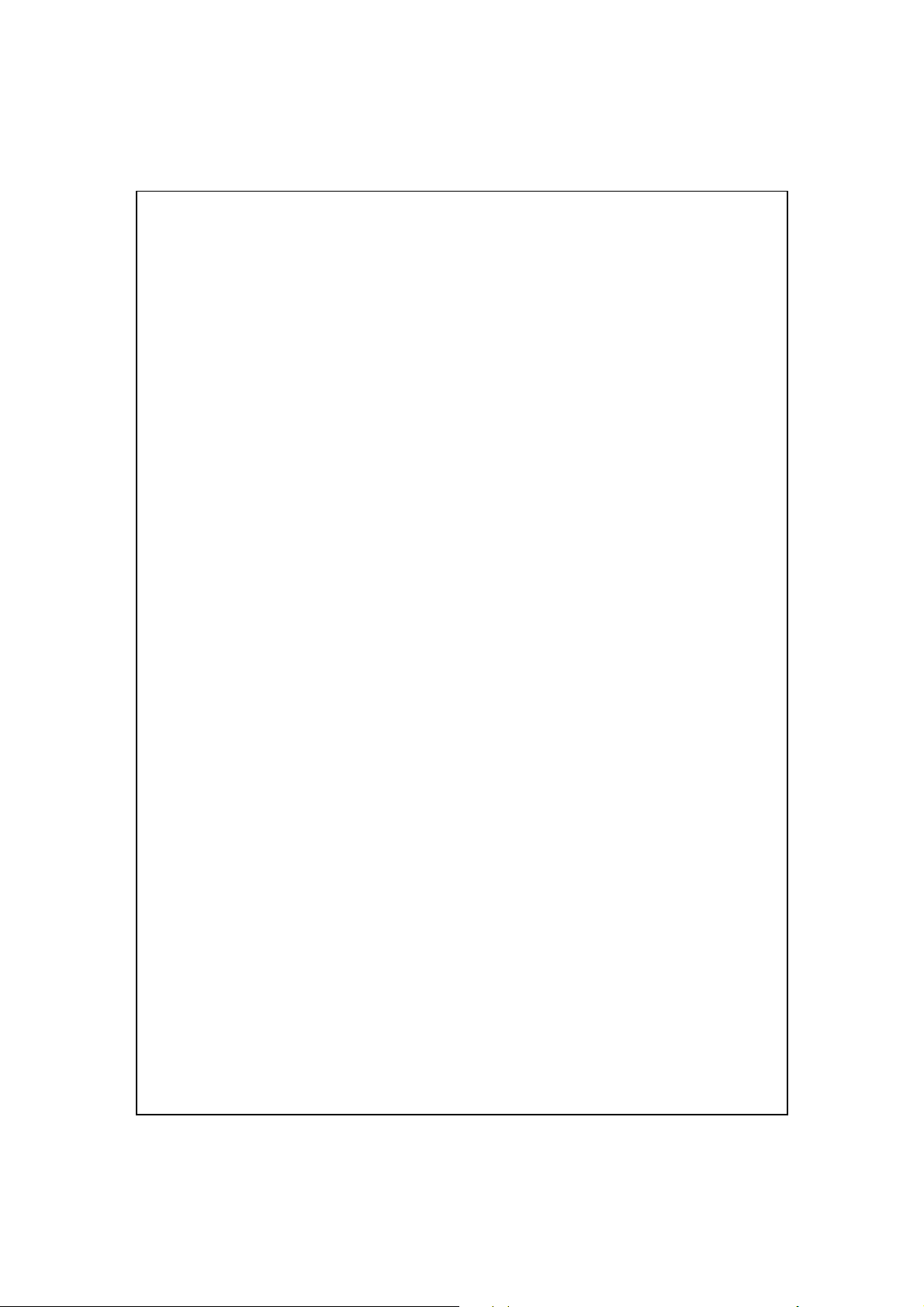
實用工具列
搭配連絡人資料撥號
快速撥號
電話記錄
電話環境設定
新增鈴聲
行動電話應用程式
卡管理員
SIM
標準螢幕顯示
全螢幕顯示
複製電話簿資料
簡訊管理
加值服務
SIM
簡訊傳送
快速撥號
快速鍵切換
常用撥號表
索引撥號表
來電防火牆
..................................................................................4-7
.....................................................................................4-9
...................................................................................4-10
................................................................................4-11
...................................................................................4-12
............................................................................4-13
....................................................................................4-13
........................................................................................4-14
...........................................................................................4-16
............................................................................4-16
...................................................................................4-17
...................................................................................4-18
........................................................................................4-18
........................................................................................4-19
........................................................................................4-19
*............................................................................4-21
..................................................................4-9
........................................................................4-13
................................................................................4-15
個人化設定 /
5
調整設定值
提醒或警示
電源喜好設定
背光照明
麥克風
調整音量
情境模式
任務管理
............................................................................5-1
......................................................................................5-1
......................................................................................5-1
..................................................................................5-2
.........................................................................................5-3
.............................................................................................5-4
.........................................................................................5-5
.........................................................................................5-6
.........................................................................................5-7
目錄
X-3
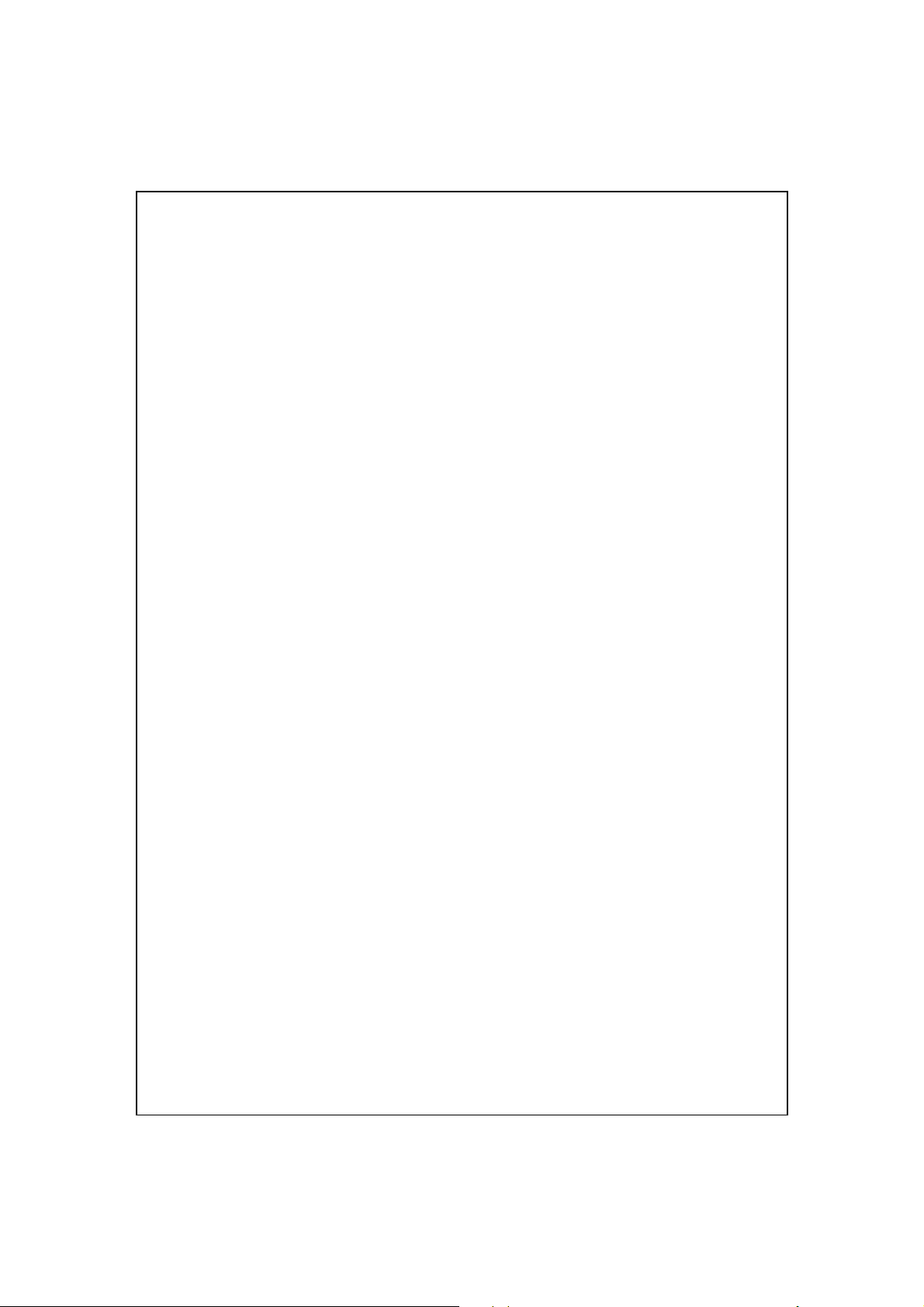
尋找檔案或資訊
導覽列與命令列
即現式功能表
重訂快速鍵
POCKET PC
6
搭配
搭配
INDOWS VISTA
W
INDOWS
W
安裝與使用
同步連線常見問題
資料同步化
USB
OCKET
P
PC
透過藍芽同步
連線 /
7
與網際網路連線
連線精靈
設定
GPRS
啟動
GPRS
中斷
GPRS
使用藍芽
藍芽精靈
設定藍芽連線
服務
.....................................................................................................7-9
序列埠
藍芽耳機
共享
FTP
型態
CSD
與個人電腦連線
..............................................................................5-8
..............................................................................5-9
................................................................................5-10
....................................................................................5-11
同步工具 /
......................................................................6-1
XP/2000/98............................................................6-3
ActiveSync...............................................................6-4
..............................................................................6-5
.........................................................................6-6
端同步工具
..............................................................................6-8
.......................................................................................7-1
..............................................................................7-1
.....................................................................................7-1
連線
..........................................................................7-3
連線
..........................................................................7-4
連線
..........................................................................7-5
.........................................................................................7-6
.....................................................................................7-6
..............................................................................7-8
...............................................................................................7-10
...........................................................................................7-11
............................................................................................7-11
.......................................................................................7-12
............................................................................7-12
........................................................6-1
..................................................................6-8
X-4
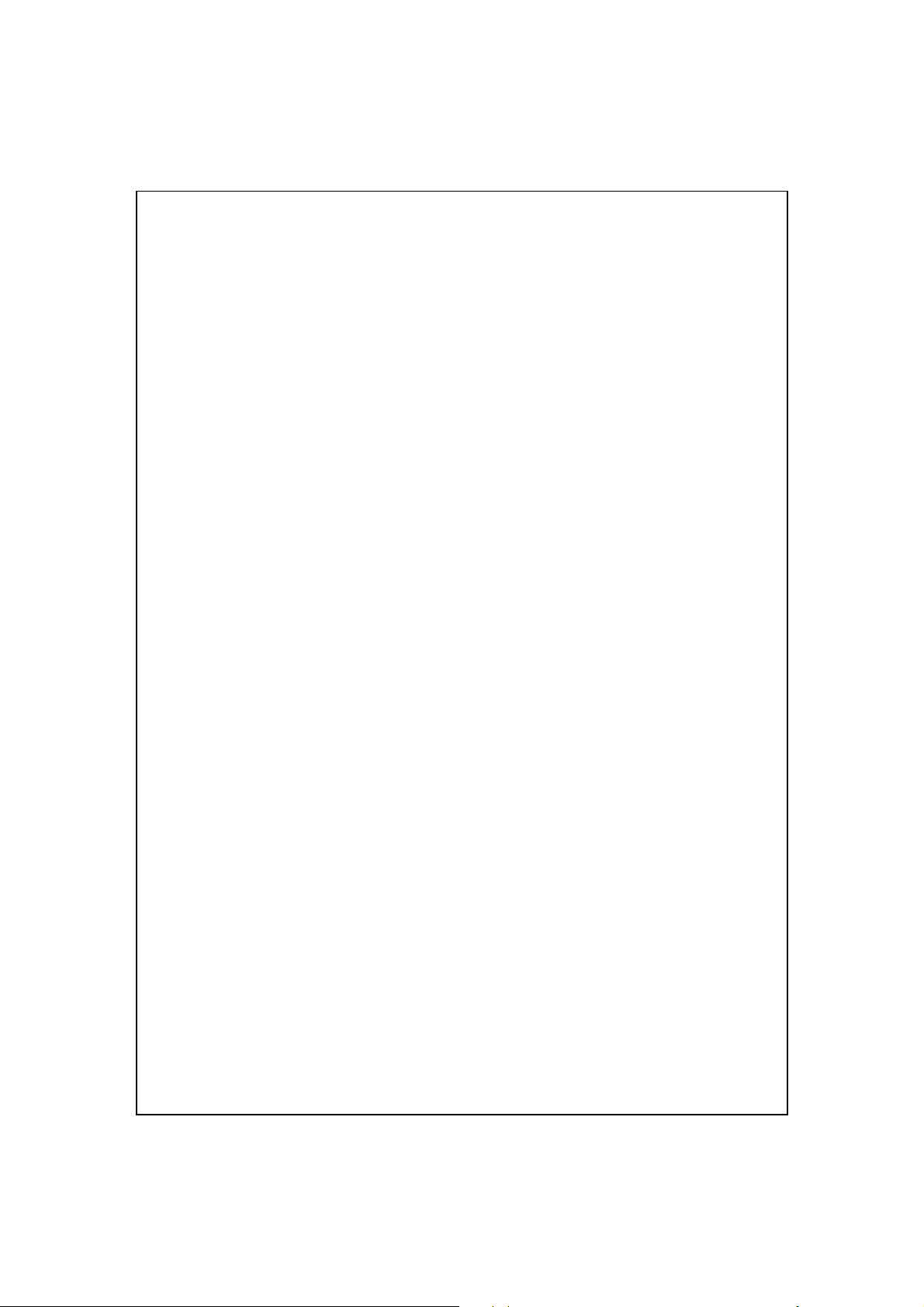
無線網路傳輸
使用無線網路 /
8
與無線網路連線
設定無線網路
設定無線網路(提供一般網路環境參考)
設定無線網路(提供
收發訊息 /
9
電子郵件與行動電話簡訊
同步處理電子郵件
直接連線電子郵件伺服器
建立電子郵件服務
使用電子郵件與簡訊
即時郵件通報
即時郵件通報設定
INDOWS LIVE™ MESSENGER
W
設定帳戶與登入
搭配連絡人資料使用
與連絡人聊天
多媒體簡訊
MMS
建立與編輯
生日提醒
................................................................................7-12
........................................................................8-1
..............................................................................8-1
..................................................................................8-3
設定參考)
Proxy
................................................................................9-1
..............................................................9-2
......................................................................9-3
..........................................................9-4
......................................................................9-5
..................................................................9-7
............................................................................9-10
............................................................................9-10
......................................................9-12
........................................................................9-13
................................................................9-14
............................................................................9-15
.........................................................................9-16
MMS......................................................................9-16
*....................................................................................9-18
..............................8-3
...................................8-6
多媒體 /
10
使用數位相機
X600篇......................................................................................10-1
X650篇......................................................................................10-2
數位相機模式
................................................................................10-1
................................................................................10-1
............................................................................10-3
目錄
X-5
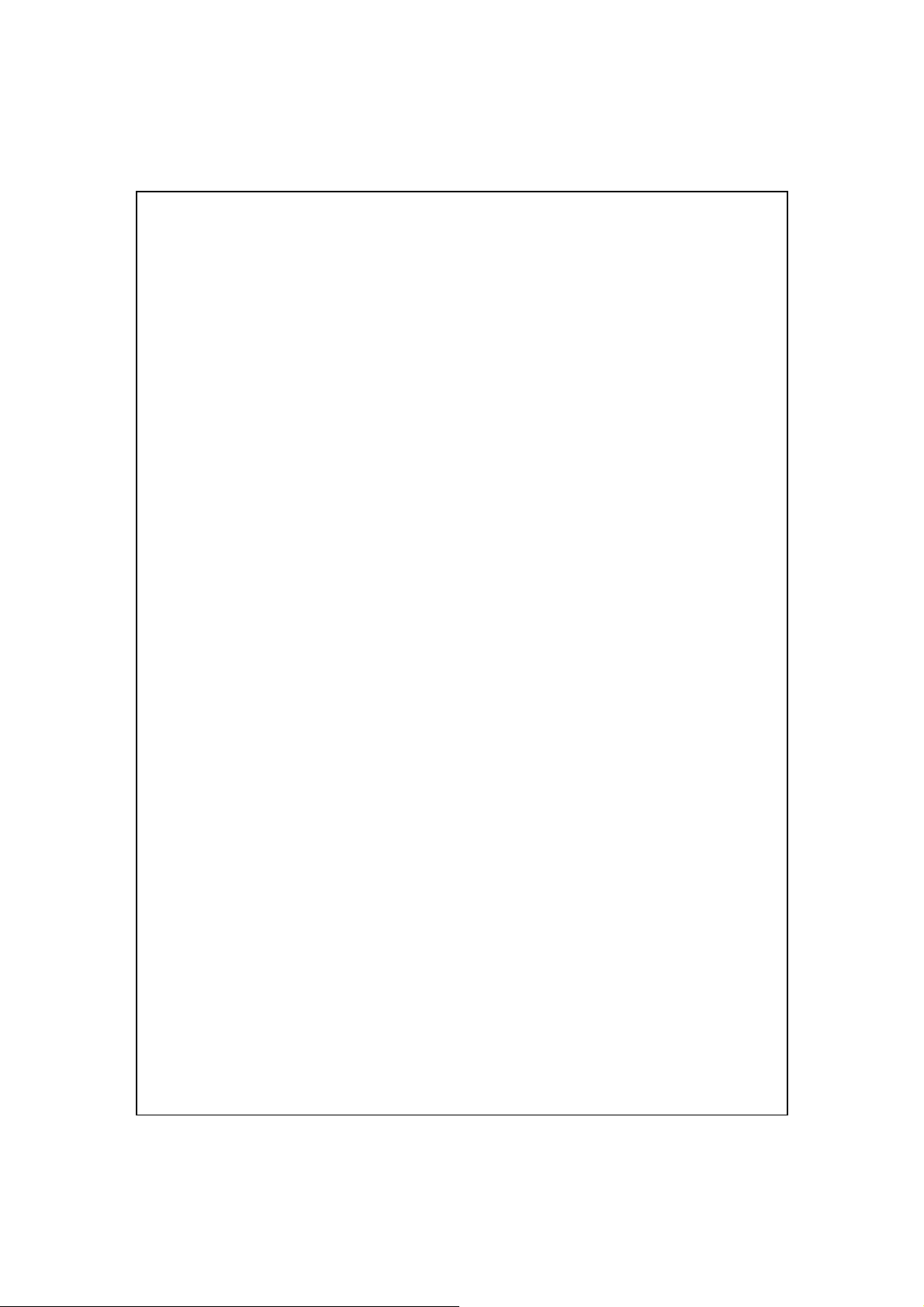
精靈導引的照相模式
連拍相片管理
數位錄影模式
精靈導引的錄影模式
硬體快速鍵拍攝
多媒體瀏覽器
預覽多媒體資訊
幻燈片播放
多媒體瀏覽工具
影像編輯
影像精靈
FM
名片辨識管理(
新名片數位化
名片管理
11
收音機
隨附程式 /
........................................................................10-5
...............................................................................10-6
............................................................................10-7
........................................................................10-9
......................................................................10-10
..............................................................................10-11
...................................................................... 10-11
..............................................................................10-12
......................................................................10-13
*..................................................................................10-14
*..................................................................................10-16
...................................................................................10-18
X650
..........................................................................10-20
.................................................................................10-23
............................................................................11-1
支援
)
................................................10-20
X-6
行事曆:約會與會議排程
新增約會排程
查閱與更新行事曆
傳送會議通知
訂立會議排程
連絡人:朋友與同事電話簿
新增連絡人
搜尋連絡人
查閱與更新連絡人
工作:待辦工作清單
新增工作
查閱與更新工作
............................................................................ 11-3
............................................................................ 11-4
....................................................................................11-4
................................................................................ 11-6
................................................................................ 11-7
................................................................................... 11-9
...................................................................... 11-10
............................................................11-2
.................................................................... 11-4
.................................................................... 11-7
....................................................................11-8
........................................................11-5
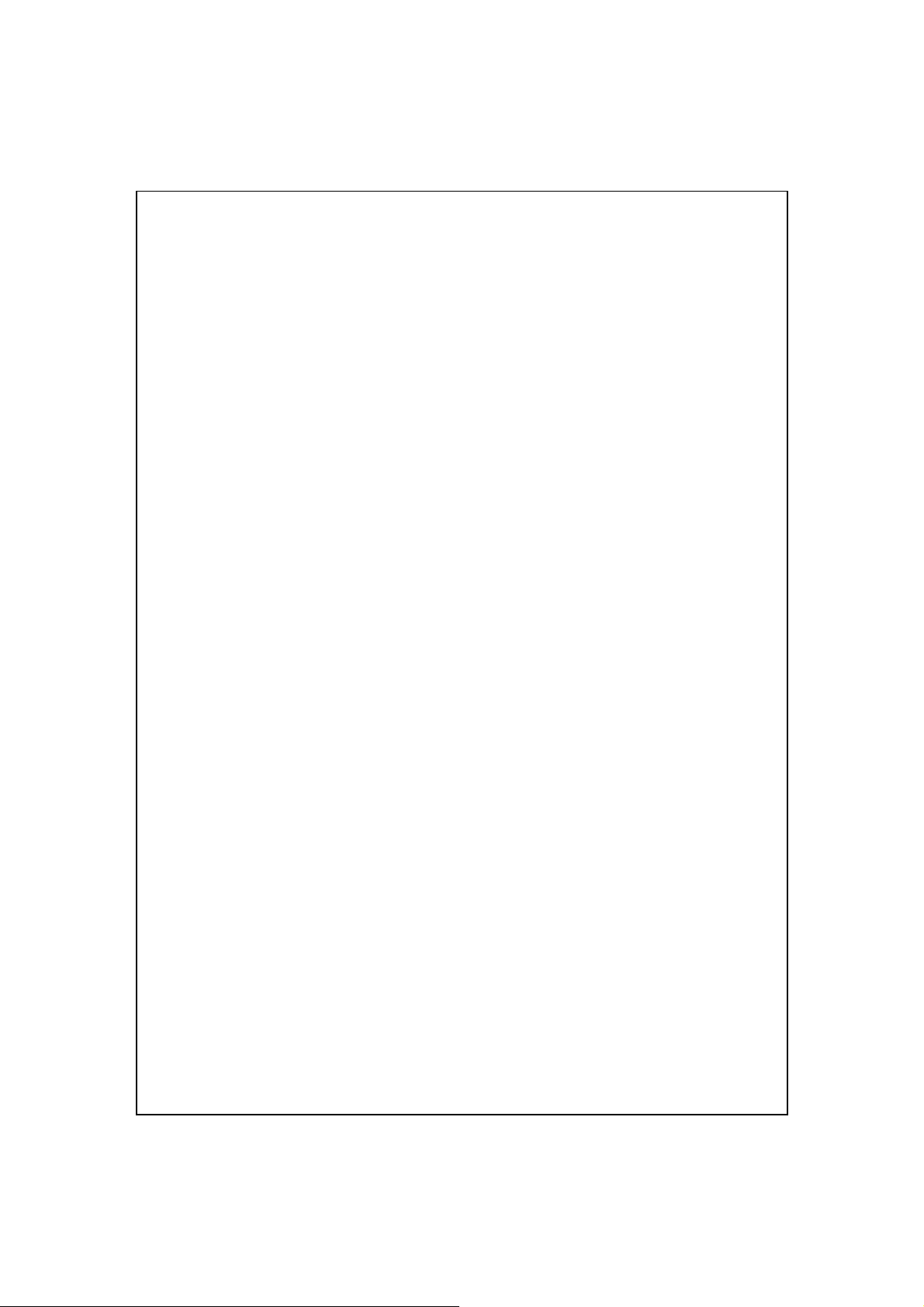
記事:捕捉靈感
新增記事
ORD MOBILE
W
XCEL MOBILE
E
工作秘訣
OWERPOINT MOBILE
P
INDOWS MEDIA PLAYER
W
NTERNET EXPLORER
I
使用
Internet Explorer............................................................. 11-21
瀏覽網際網路
檢視行動式我的最愛與頻道
行動最愛資料夾
我的最愛連結
.......................................................................... 11-11
................................................................................. 11-12
.............................................................................11-13
.............................................................................11-16
................................................................................. 11-18
..................................................................................11-22
...................................................................... 11-23
.......................................................................... 11-24
同步處理行動最愛
建立行動最愛
節省記憶體做法
..................................................................................11-24
..............................................................................11-26
..................................................................11-19
............................................................11-20
....................................................................11-21
..........................................................11-23
.................................................................. 11-24
維護
POCKET PC /.............................................................12-1
12
備份工具
.......................................................................................12-1
可儲存空間
備份檔案
精靈導引模式
標準模式
...................................................................................12-2
自動備份等進階選項
還原檔案
精靈導引模式
標準模式
新增或移除程式
...................................................................................12-5
藉同步工具新增程式
................................................................................12-1
....................................................................................12-2
...........................................................................................12-2
................................................................12-3
....................................................................................12-5
...........................................................................................12-6
............................................................................12-7
................................................................12-7
目錄
X-7
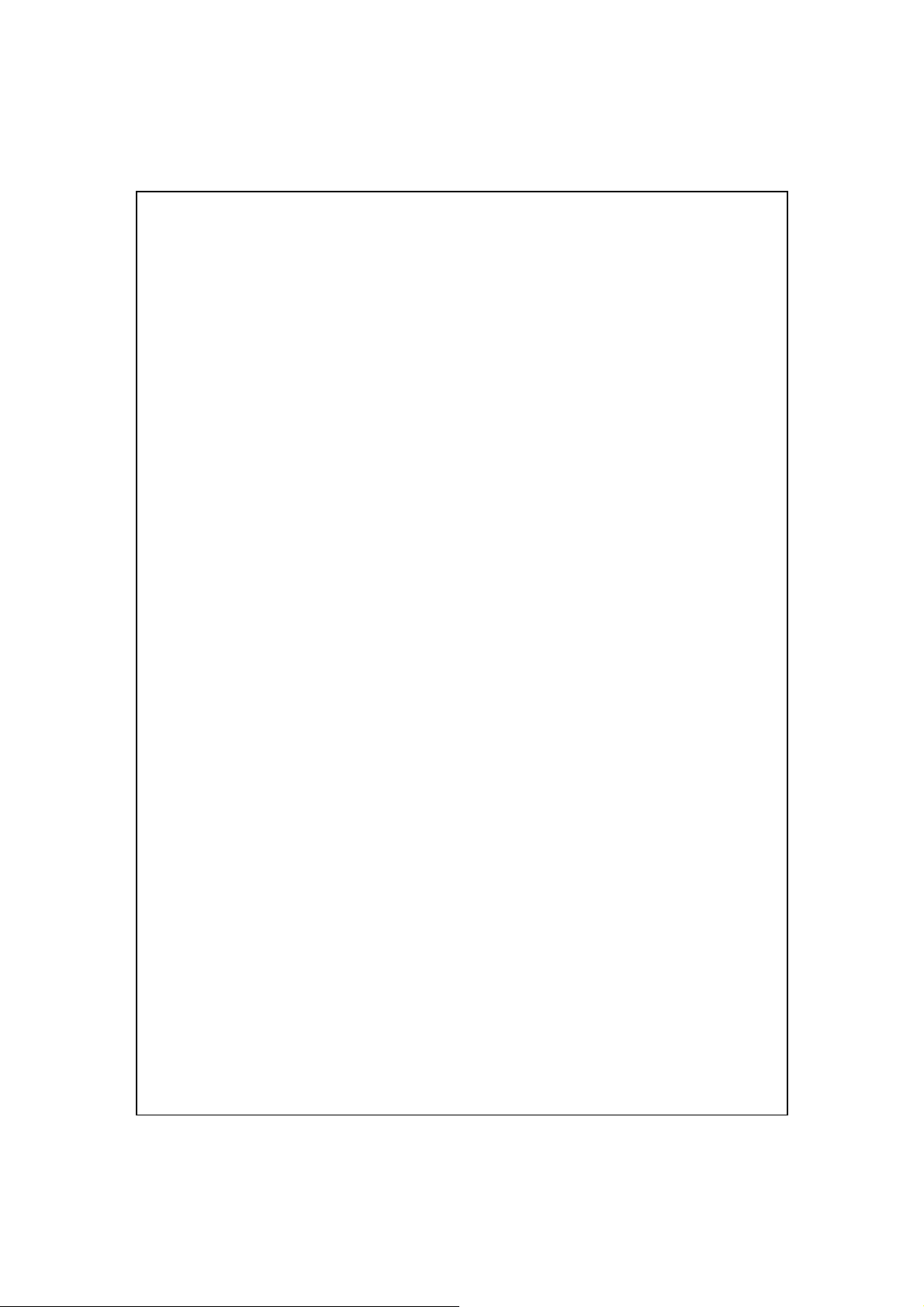
直接從
新增程式到開始畫面
移除程式
管理記憶體
查看記憶體現況
尋找可用記憶體
系統資訊
語音命令 /
13
啟用語音命令
語音命令格式
語音命令設定程式
連絡人設定頁
應用程式設定頁
音樂設定頁
數字訓練設定頁
進階設定頁
語音命令常見問題
Internet
.................................................................................12-10
..................................................................................12-11
.....................................................................................12-15
新增程式
...................................................................... 12-11
......................................................................12-12
..............................................................................13-1
................................................................................13-2
................................................................................13-3
........................................................................13-5
............................................................................13-5
........................................................................13-8
..............................................................................13-10
...................................................................... 13-11
..............................................................................13-12
......................................................................13-13
.........................................................12-8
................................................................12-9
X-8
產品規格 /
14
法規公告與安全聲明 /
15
資訊
SAR
健康與安全資訊
常見問題 /
16
索引 /
17
..............................................................................14-1
.......................................................................................15-1
..............................................................................16-1
......................................................................................17-1
..........................................................15-1
............................................................................15-2
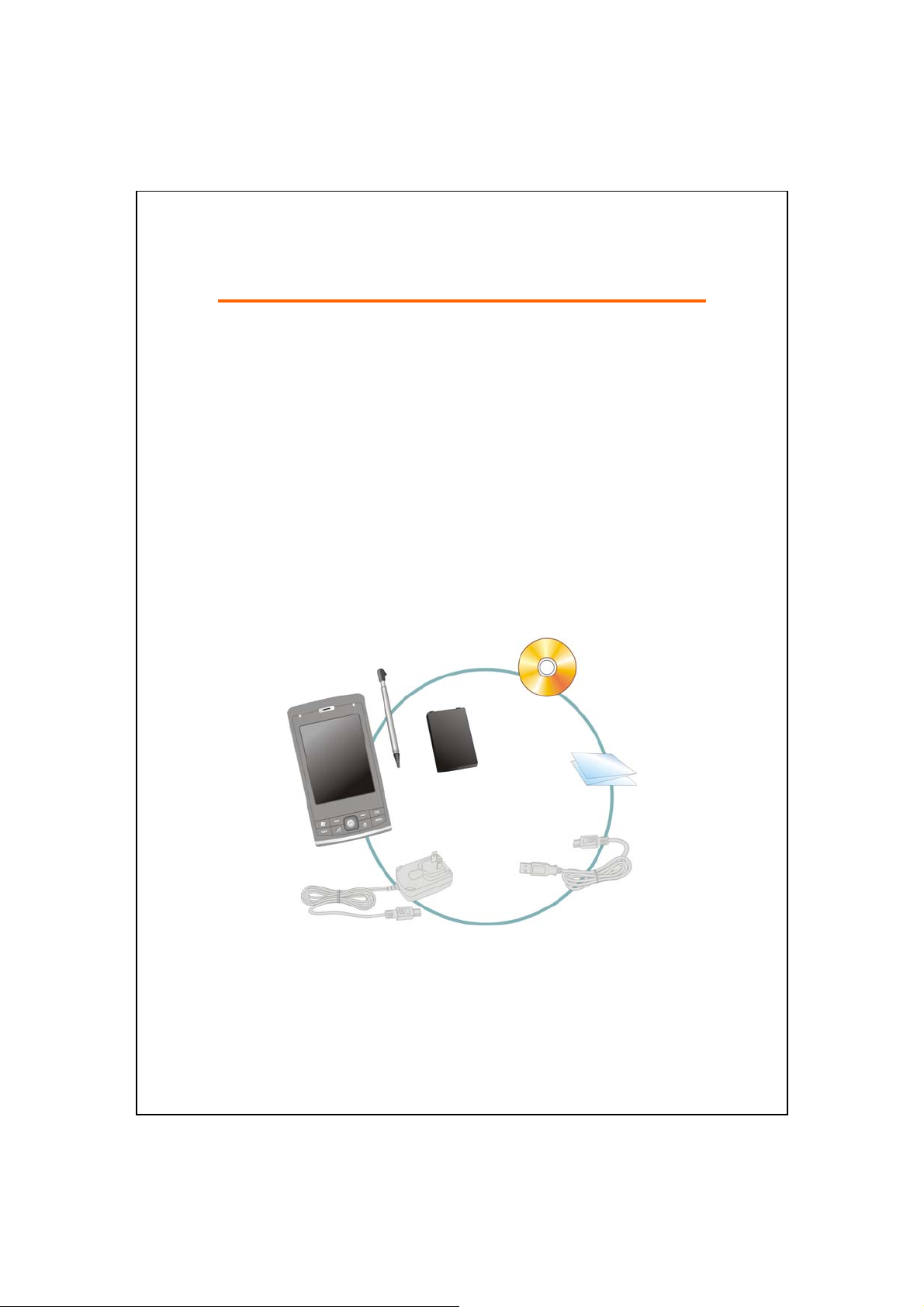
Pocket PC
1
包裝盒內容
Pocket PC
Started CD
克風組、皮套、
本產品台灣地區超值擴充配件包含:
盒裝
MicroSD
1.
加值程式手冊光碟。
2.
、二段伸縮式操作筆、電池、專用程式光碟片(
)、操作手冊、
行動電話吊飾
擴充記憶卡,內含加值程式,附SD轉接卡。
n
USB
(
o
/
入門篇
Getting
傳輸線、AC變壓器、立體聲雙耳耳機麥
X650
支援)。
q
Pocket PC
n
操作手冊
r
p
r
t
o
USB
s
傳輸線
p
t
操作筆
電池
AC
變壓器
s
Getting Started CD
q
Pocket PC
入門篇
1-1

21
24 5
機器外觀
6
7
1
2
3
10 11
12
4
14
16 17
19
20
8
9
13
15
18
22
23
25
26
27
28
1-2
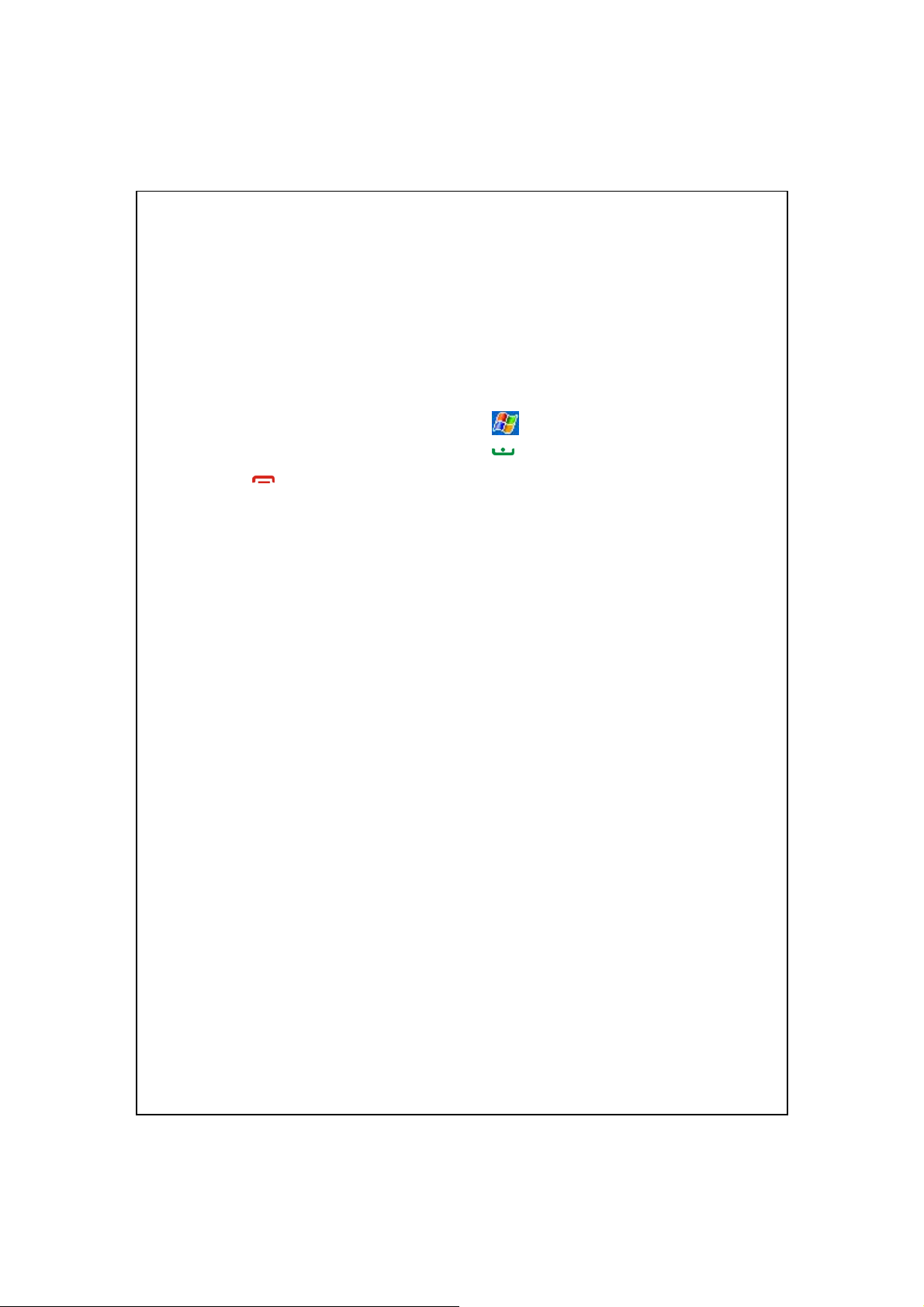
音量調整鍵
1.
暖開機按鍵(
3.
行動電話吊飾孔
5.
藍芽/無線網路
7.
顯示螢幕,觸控式螢幕
9.
右邊快速鍵
11.
OK
13.
15.
【
QuickBar
17.
「
Today
循環切換快速鍵
MicroSD
19.
Mini USB
21.
相機快門或錄影快速鍵
23.
內建相機鏡頭/自拍鏡
25.
閃光燈
喇叭
27.
Reset)
/GPS
快速鍵
行動電話掛斷鍵
】→【小管家】→
畫面」→【
卡插槽
通訊埠
(
X650
啟動指示燈
QuickBar】…
/
支援)
語音命令鍵
2.
耳機插孔
4.
行動電話聽筒
6.
電源/行動電話啟動指示燈
8.
左邊快速鍵
10.
12.
14.
GPS
16.
搖桿:操縱瀏覽方向,直接按下
18.
搖桿可做為執行鍵
行動電話話筒(麥克風)
20.
電源鍵
22.
操作筆插槽
24.
行動電話隱藏式天線
26.
背蓋,裡面放置電池
28.
開始功能表
行動電話撥號或接聽鍵
快速鍵
Start
快速鍵
Pocket PC
入門篇
1-3
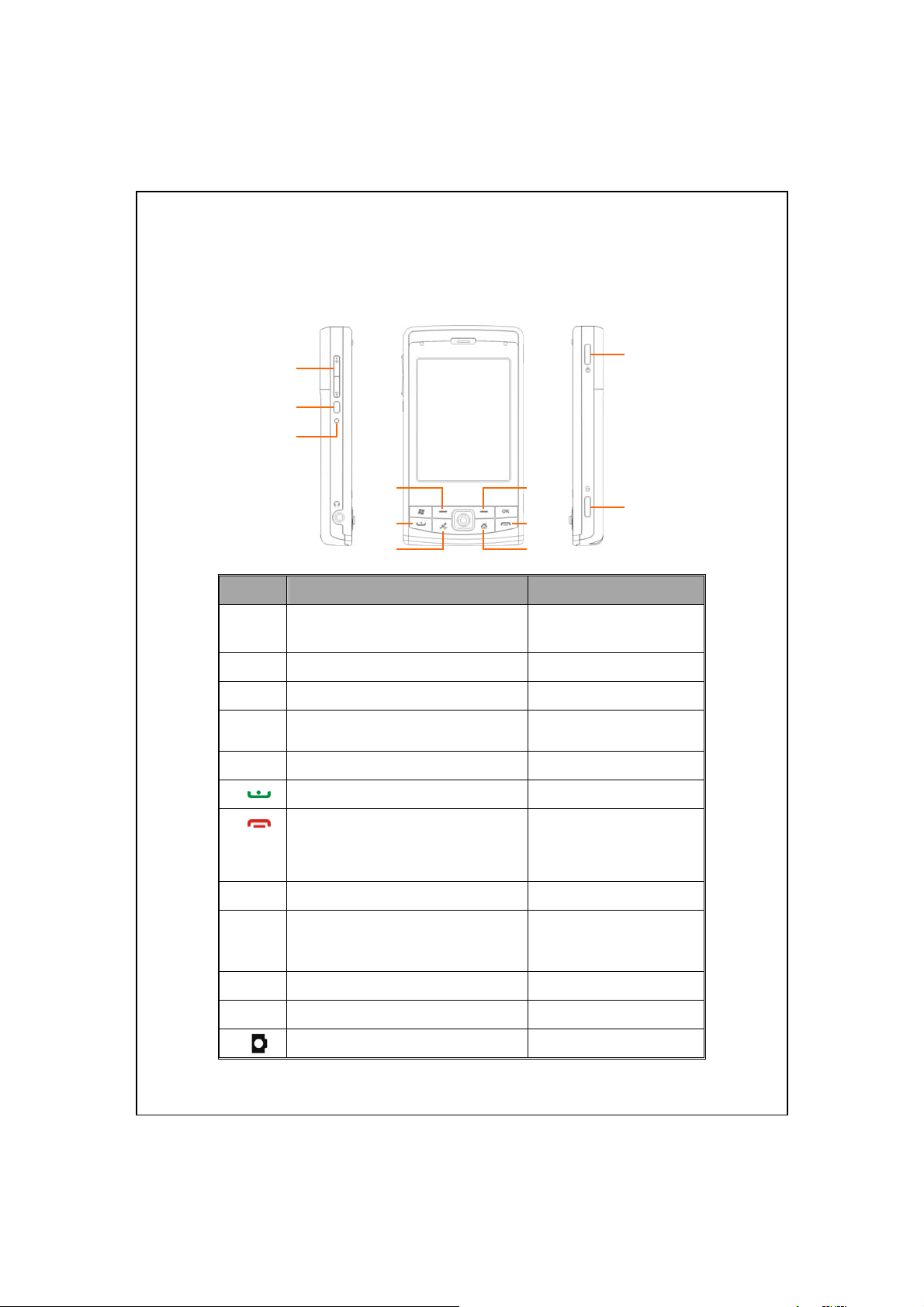
硬體快速鍵功能
m
n
o
硬體按鍵 短按(
m
n
o
p
q
r
s
t
u
v
w
調整音量
在相機或錄影模式調整焦距
語音命令
暖開機按鍵
左邊快速鍵:左右各有一個快速
鍵,用來執行畫面底部的功能鈕
右邊快速鍵
連結到【電話】/撥號/重撥/接聽 電話保留
通話時,可掛斷
GPRS
在其他程式時,跳到
GPS
【
畫面」→【
快速鍵
電源鍵=開啟或關閉螢幕
電源鍵+暖開機按鍵=冷開機
連結到【相機】/ 相機快門
連線時,可中斷連線
快速鍵
QuickBar
p
r
t
按一下就放開)
(Reset)
Today
】→【小管家】→「
QuickBar】…
循環切換
畫面
Today
v
q
w
s
u
持續按數秒再放開
(
長按
--
連結到【記事】可錄音
--
--
--
電話開機時,可關機
電話關機時,可開機
--
--
--
--
錄影
)
1-4
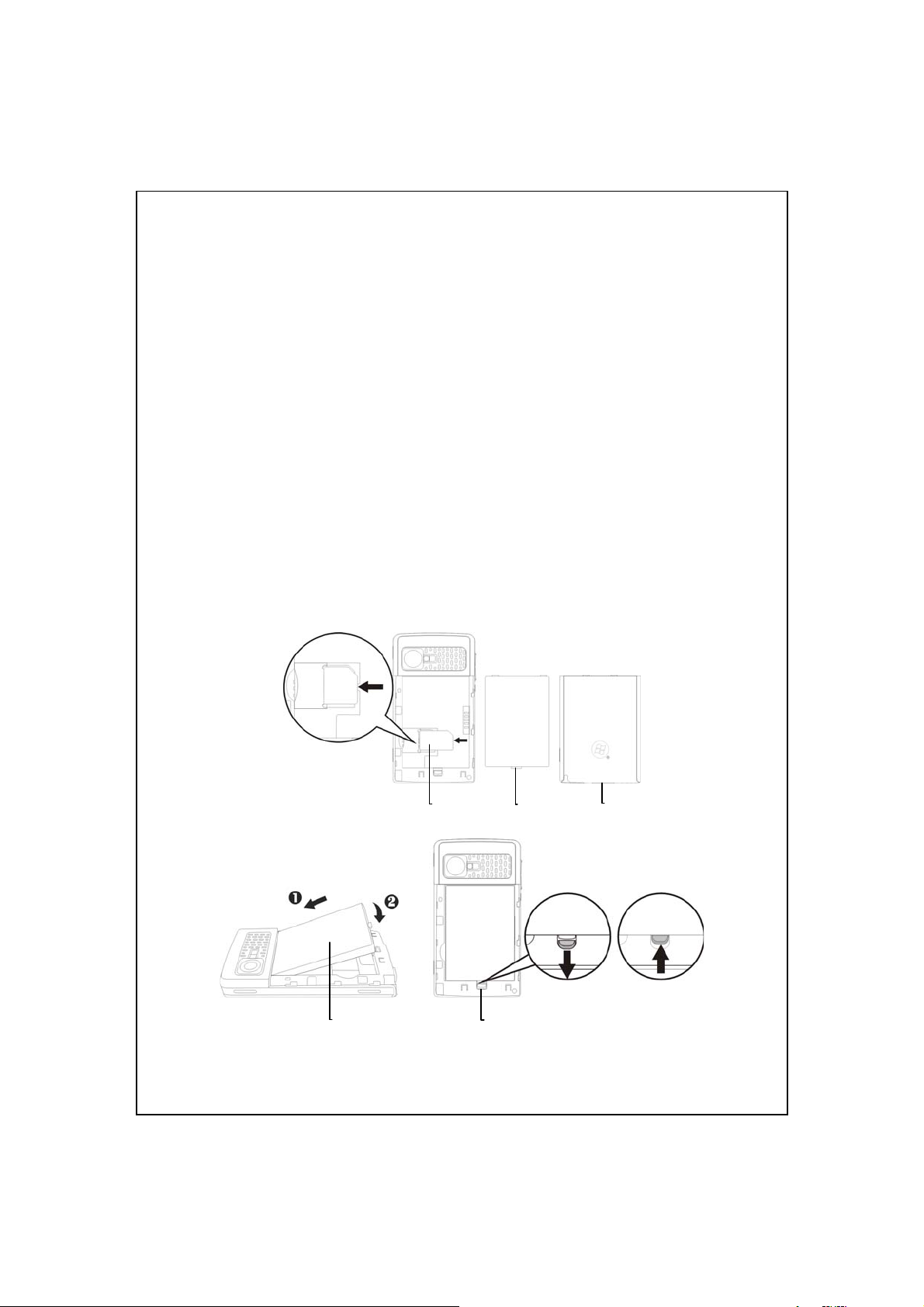
5
第一次使用
若是初次拆封本產品,出貨時主電池與
準備使用
SIM
1.
卡槽,依機身標示的圖示使用
背蓋
3.
主電池鎖
5.
安裝
Pocket PC
卡金屬面朝向機身,放進
卡
SIM
SIM
Pocket PC
主電池
2.
依圖示方向安裝主電池
4.
是分離包裝的。
安裝主電池
1 2
4
Pocket PC
3
入門篇
上鎖
1-5
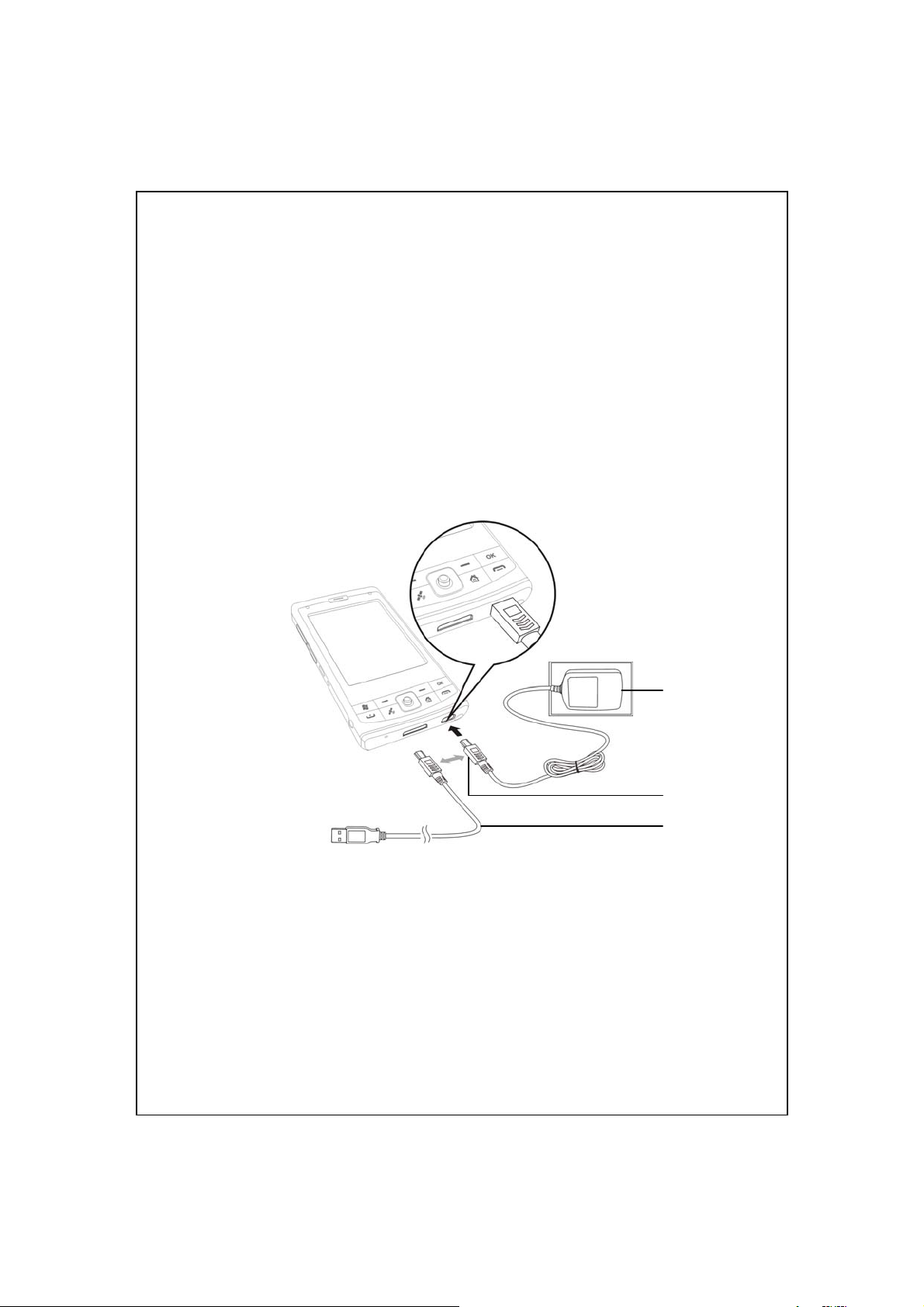
充電
把AC變壓器插頭插入一般家用電插座。
n
AC
把
o
Pocket PC
Pocket PC
p
Pocket PC
入
人電腦的
變壓器另一端插頭插入
將自動開始充電。
有需要與個人電腦連線使用時,可以把
底部的
USB
USB
埠。請注意,這樣的連接方式也具有充電功能。
Pocket PC
通訊埠,再把
底部的
USB
USB
通訊埠,此時
USB
傳輸線插頭插
傳輸線另一端插頭插入個
n
1-6
o
p
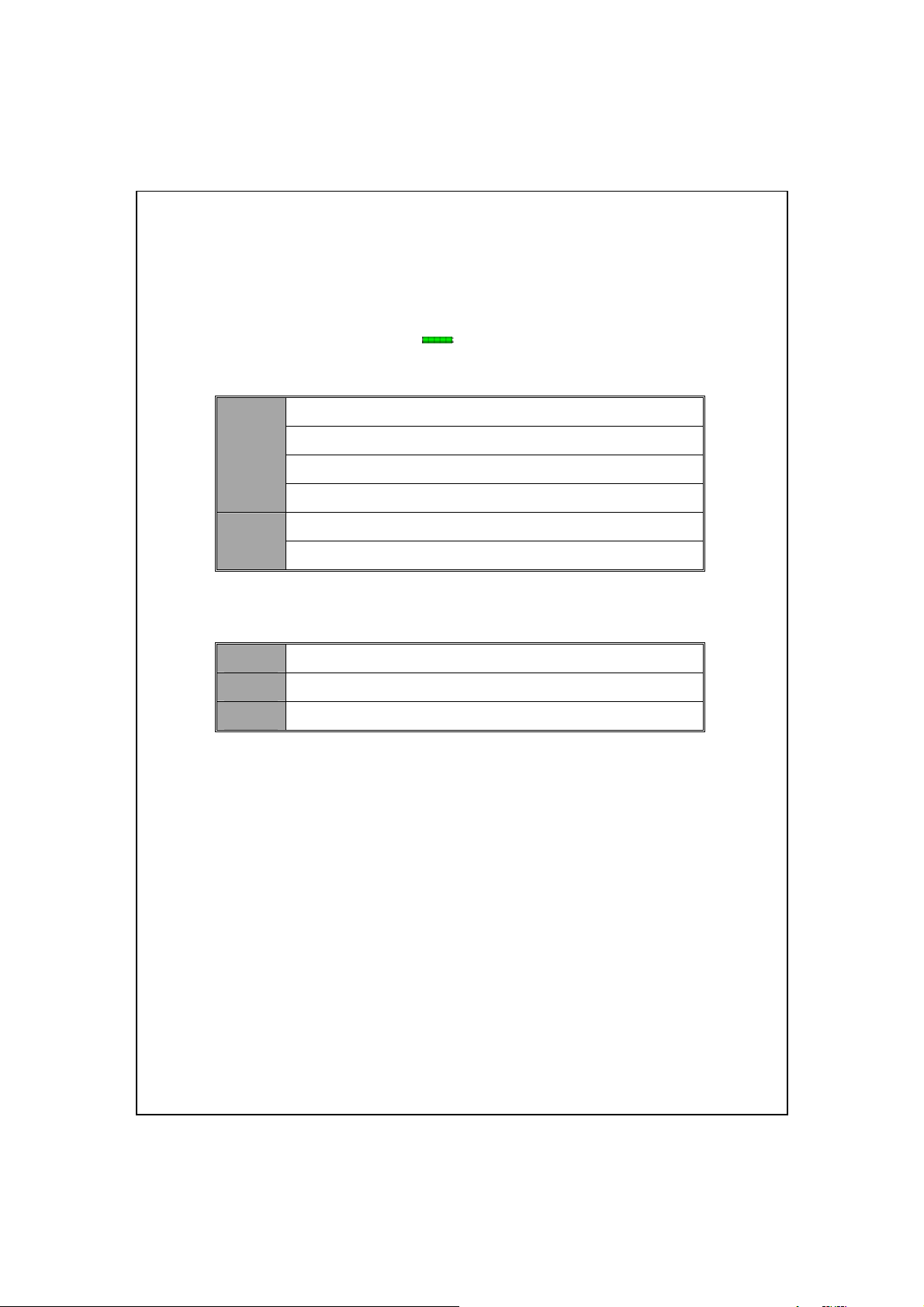
新機拆封第一次充電大約需要8小時可充飽電,往後充電大約3小時
1.
可充飽。若充電完成,即可拔下
定期充電,以維持操作順利。
觀察畫面右上角的電池圖示
2.
「
3.
Pocket PC
右上方的指示燈」將顯示充電或各種功能使用情形。
持續亮起:充電中
每隔四秒閃爍一次:警告電池電力不足
紅色
連續閃爍二次:警告電池電力嚴重不足
持續閃爍:背蓋安裝有問題,或者是電池電力不足
持續亮起:電池充電完成
綠色
每隔四秒閃爍一次:行動電話已開機
「
4.
藍色
琥珀色
白色
Pocket PC
左上方的指示燈」
每隔四秒閃爍一次:藍芽啟動
每隔四秒閃爍一次:無線網路啟動
每隔四秒閃爍一次:
變壓器,自由攜帶使用。未來請
AC
,可查知電力使用現況。
啟動
GPS
Pocket PC
入門篇
1-7

重新安裝或更換電池
若是行動電話、
再更換電池。
翻到
Pocket PC
槽,請注意金屬接觸點位置必須對正電池槽,聽到「卡」聲表示已經安
裝完成,最後記得裝回背蓋。
把
Pocket PC
1.
往下撥,打開主電池鎖,就可以取出主電池。
2.
更換主電池,鎖好主電池鎖。拆下主電池時,系統將進入休眠狀態。
3.
把背蓋順著凹槽推進,裝回背蓋。
4.
GPRS
背後,取下背蓋。把電池放進
的背蓋往外滑出,取下背蓋。
、無線網路連線功能已經開啟,都應該先關閉,
Pocket PC
背後的電池
1-8
上鎖
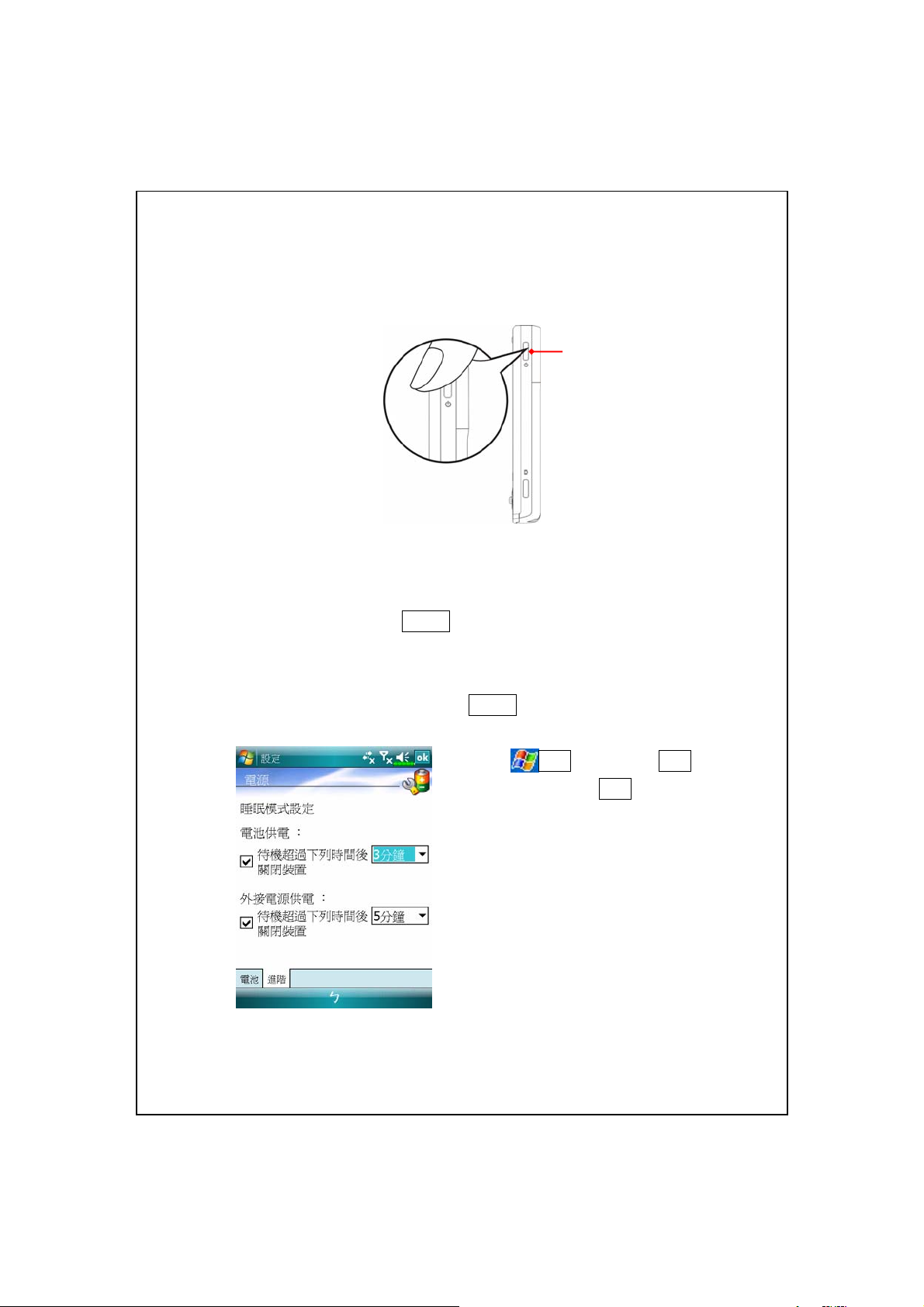
開機與關機
睡眠模式
用手按一下
1.
一些週邊設備皆進入省電模式。但是如果行動電話已開機,將仍然處
於電話待機狀態。
稍後若要開啟螢幕,只要再按一下電源鍵。
2.
Pocket PC
的電源鍵,即可進入睡眠狀態,此時螢幕關閉,
電源鍵
點選
3.
標籤→【電源】→進階標籤,可
以設定待機一段時間後,自動關
閉裝置的功能。
開始→【設定】→系統
Pocket PC
入門篇
1-9
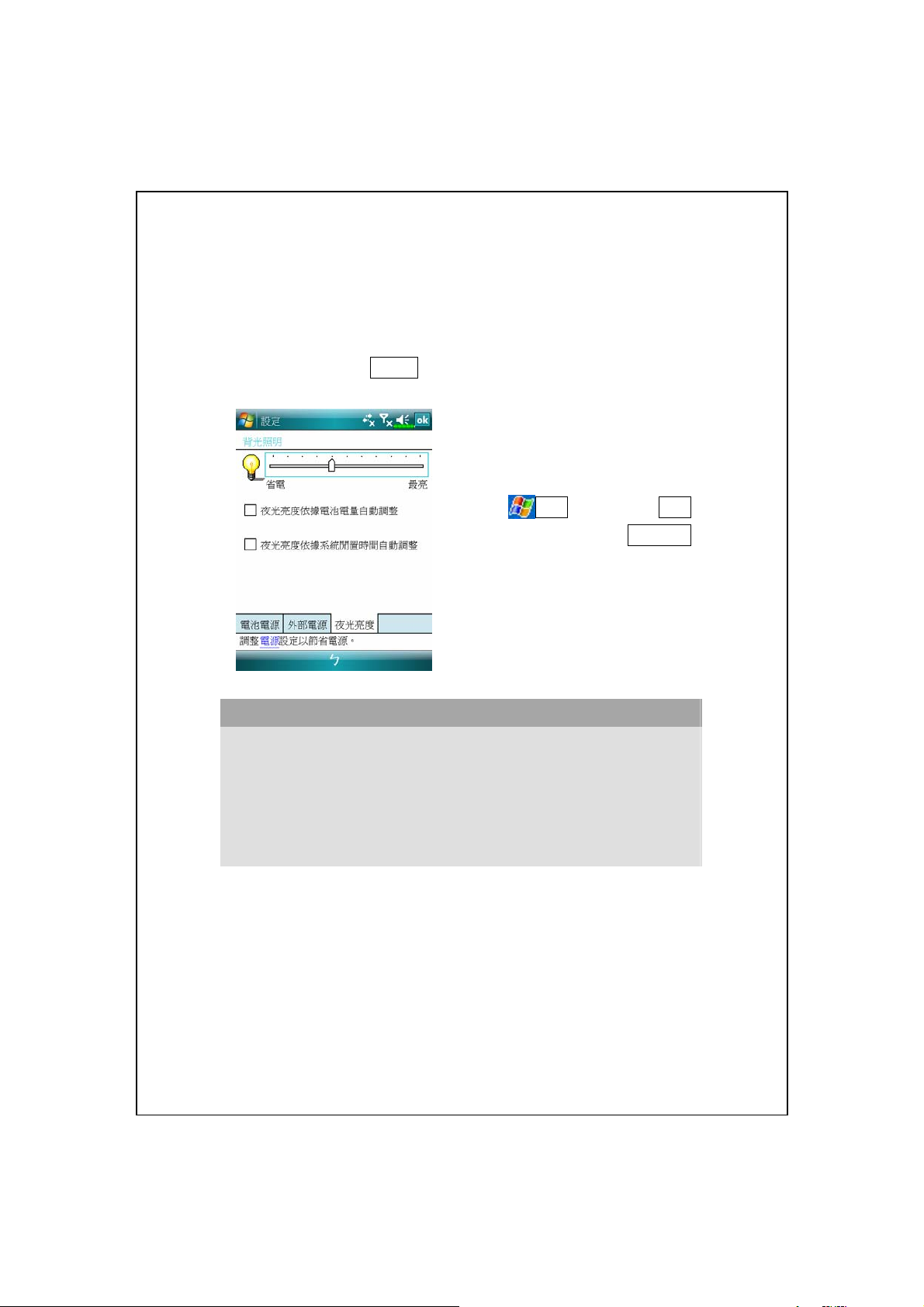
開啟螢幕
本產品設計了讓您能有效省電的功能,若在螢幕關閉狀態下,請用
手按一下
Pocket PC
的電源鍵,即可開啟螢幕。
若覺得螢幕太暗看不清楚,請設
定到適合的夜光明暗度。
點選 開始→【設定】→系統
標籤→【背光照明】→夜光亮度
標籤。
使用操作筆觸控螢幕
Pocket PC
大約有
冷開機,都會用到操作筆筆尖。
拉長操作筆,操作時較容易點選螢幕。完全收藏到筆槽時,筆縮短。
使用操作筆或直接用手點選螢幕時,切勿重壓。
1-10
設計以圖形導向的操作方式。一般來說,在觸控式螢幕上,
用筆點選、拖曳、點選並按住
這些基本動作。其他如暖開機、
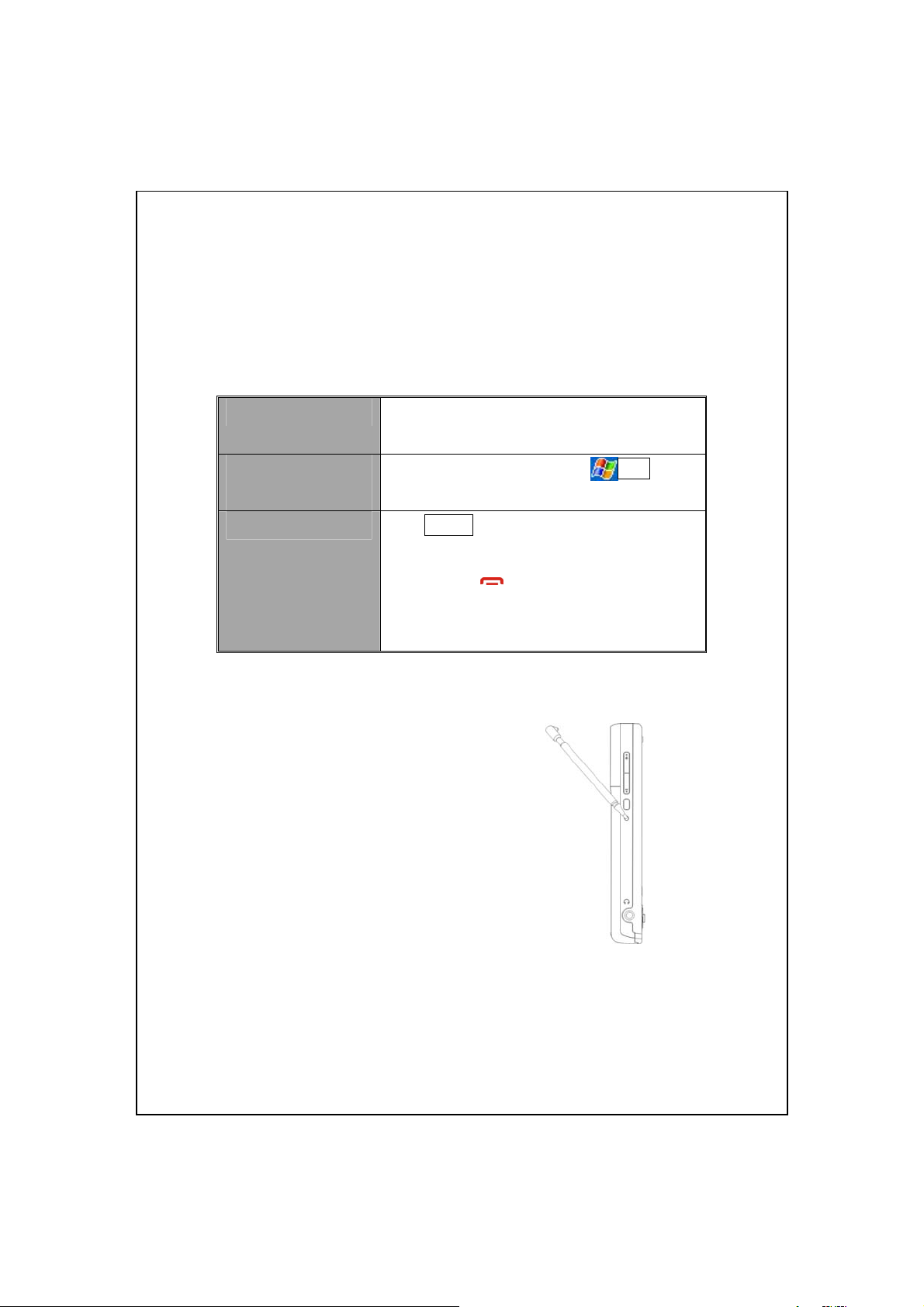
重新開機
使用時機:
為您考量到安全與方便二個因素,請參考下列優先使用順序:
暖開機(
1.
【回復出廠設定】
2.
程式操作
冷開機(
3.
Pocket PC
Reset)
Cold Boot)
無法正常運作、沒有回應或畫面凍結。
拿操作筆筆尖壓一下
鍵。
如果畫面還可以點選,請點選
式集】→【工具程式】→【回復出廠設定】。
按住電源鍵不放,同時拿操作筆尖壓一下暖
開機按鍵,再同時放開二個按鍵。接著持續
按住掛斷鍵
放開掛斷鍵,並用左邊或右邊快速鍵答覆問
題。
Pocket PC
,等到系統詢問畫面顯示再
暖開機(Reset)
暖開機操作方法:拿操作筆筆尖壓一
V
下
Pocket PC
的暖開機按鍵。
的暖開機按
開始→【程
使用時機:
V
結果:等候
V
面。會保留
輸入的資料、新增安裝的程式、自訂設定值。
Pocket PC
Pocket PC
Microsoft Windows
無法正常運作、沒有回應或畫面凍結。
自動完成重新開機程序,最後會顯示
、產品出廠時預先安裝的程式、您自行
Pocket PC
Today
入門篇
畫
1-1 1
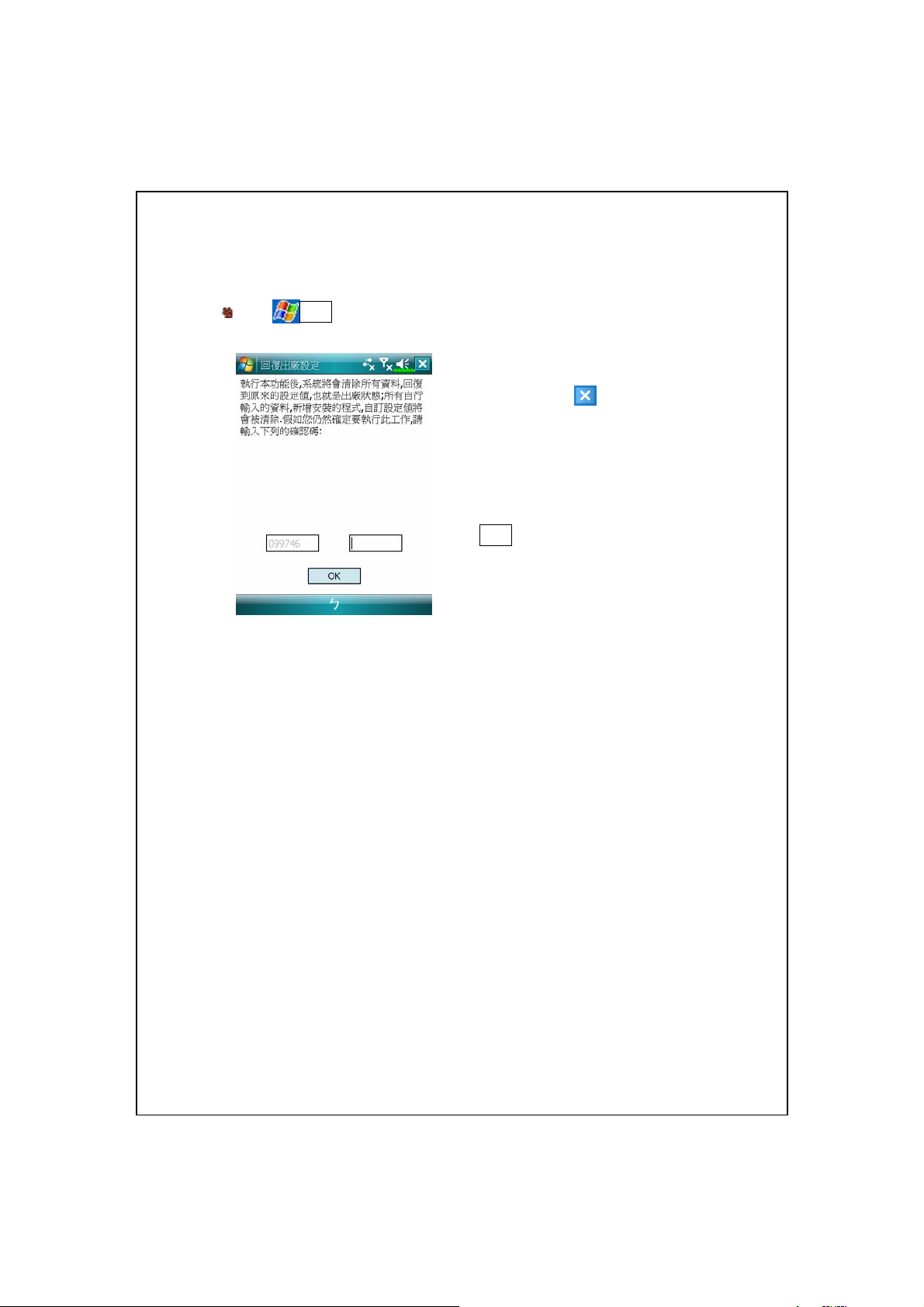
回復出廠設定
點選
使用時機:
V
單元說明解決問題。
結果:只會保留
V
他像您自行輸入的資料、新增安裝的程式、自訂設定值都會清除。
開始→【程式集】→【工具程式】→【回復出廠設定】。
若是誤按而進入本程式,請點選
1.
離開,系統不
Pocket PC
無法正常運作,但是畫面還可以點選,請參考本
Microsoft Windows
畫面右上角的
會有任何影響。
若是確定要執行,請點選右邊方
2.
格的資料輸入區,並參考左邊方
格的確認碼重新輸入一次,再點
確定鈕。
、產品出廠時預先安裝的程式。其
1-12
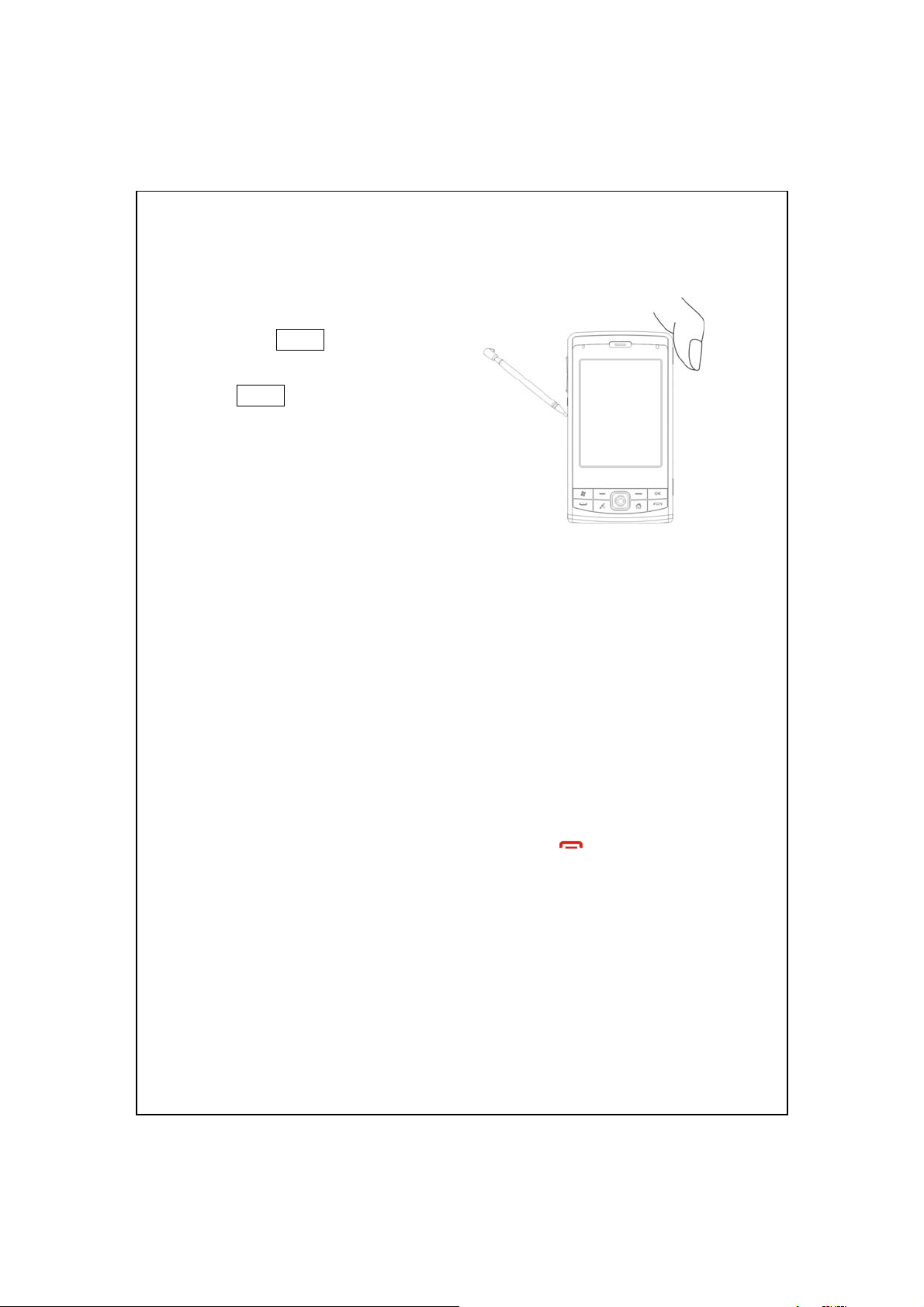
冷開機(Cold Boot)
冷開機操作方法:一手按住
V
的電源鍵不放,另外一手拿操作
PC
筆尖壓一下暖開機按鍵,再同時放開
電源鍵和暖開機按鍵。
使用時機:若是先前已經試過暖開機,
V
沒有回應或畫面凍結。
執行前述的「冷開機操作方法」之前,請先謹慎地參考下列說明,再
V
決定冷開機的做法。
冷開機後,若是不按任何按鍵,等候
1.
序,最後會顯示
畫面,與暖開機結果是相同的。
Today
Pocket
Pocket PC
Pocket PC
仍然無法正常運作、
自動完成重新開機程
若是先前已經試過暖開機,但是
2.
可以考慮這樣處理:
冷開機後,持續按住
問畫面,再放開掛斷鍵。接下來請詳閱後續有關冷開機的說明,再審
慎處理。
Pocket PC
Pocket PC
右下方的掛斷鍵
仍然無法正常運作,此時
,直到顯示系統詢
Pocket PC
入門篇
1-13
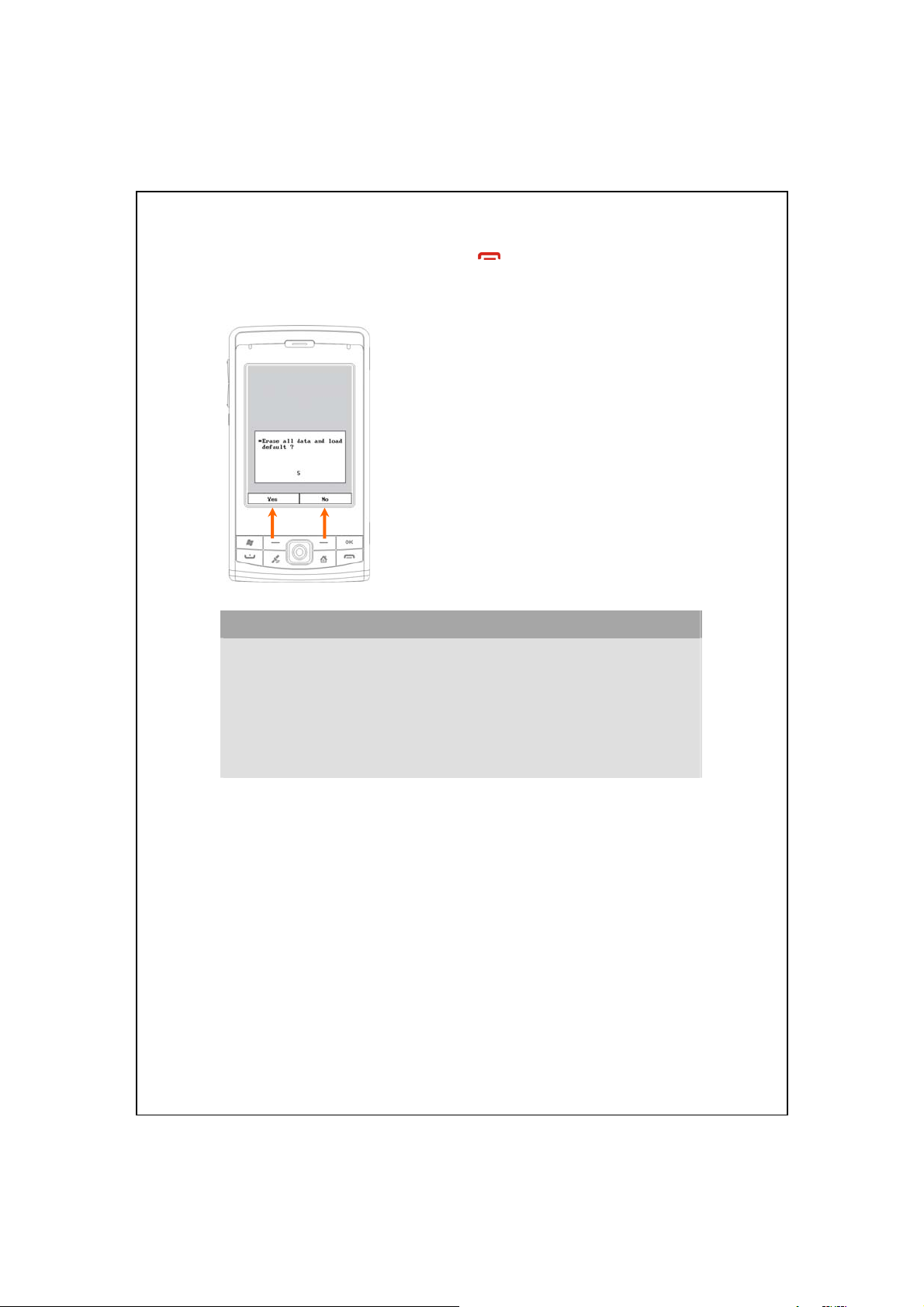
執行冷開機並且持續按住掛斷鍵 ,系統會顯示詢問畫面,請參
考下列說明再審慎處理。
執行冷開機後,會保留
1.
程式。其他像您自行輸入的資料、新增安裝的程式、自訂設定值可能
會因為您選擇「要還原為出廠初始配置」而消失。
Erase all data and load default?
Á
還原為出廠初始配置,並清除所有資料。
預設值為否。若您沒有選擇是或否,系統
會在等待幾秒鐘之後自動執行預設值
「否」。
若長按「左邊快速鍵」幾 秒 鐘,選擇「是」,
結果會清除自行輸入的資料、新增安裝程
式,重新開機後,請依照畫面指示完成。
Microsoft Windows
請謹慎注意!
、產品出廠時預先安裝的
希望上述資料都保留的處理方法:
2.
系統詢問問題時,請回答「否」。
1-14
執行暖開機;o執行冷開機,當
n

使用
2
啟動
螢幕
點選
使用
請連續點十字中心點,並依照畫面指示即可操作完成。當您點選畫面,
覺得點到的位置不太準時,亦可依本單元說明再做螢幕定位。
開始→【設定】→系統標籤→【螢幕】
Pocket PC
第一次開機或冷開機時,系統會要求您做螢幕定位,
n
Pocket PC
螢幕方向:
直向(預設)
/
n
o
橫向(慣用右手者)
橫向(慣用左手者)
點校準螢幕鈕,可以調整螢幕
o
定位。當調整螢幕畫面出現時,
用筆點住十字中心點,直到下個
十字出現,其餘請依畫面指示操
p
參考下列硬體按鍵操作法進入螢幕定位畫面,可以更快速切換,也
可以解決偏移情形嚴重到根本無法用筆點選到螢幕定位程式的問題。
同時按下
1.
行鍵。
同時放掉二個按鍵,會出現螢幕定位畫面。
2.
Pocket PC
左下方的「左邊快速鍵」和瀏覽方向鍵中央的執
作完成。最後點
文字大小標籤:可選擇適合您
p
閱讀的文字大小。
使用
離開。
Pocket PC
2-1
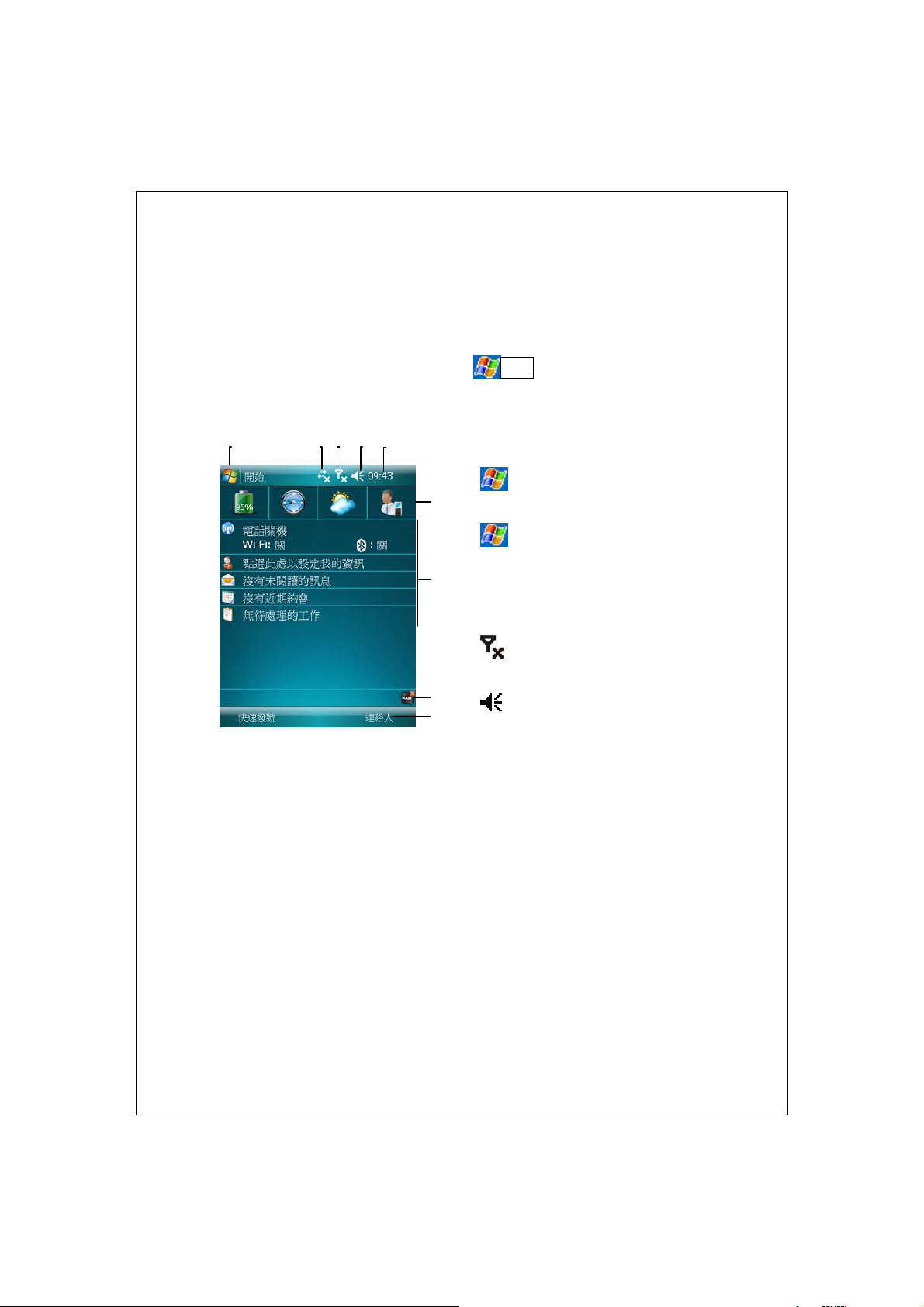
Today
每天第一次開啟螢幕(或者持續4小時不用後,再開啟螢幕),就會
看到「
「
Today
n
Today
畫面」。「
畫面
畫面」。此外,依序點選
畫面」將載明當天重要的資訊,有助您快速掃視。
Today
o p qvr
開始→【
開始功能表,點選要切換的
n
s
t
u
程式名稱。也可以直接用手按
開始功能表
取代。
點選可以開啟或關閉
o
線功能。
p
電話功能開機或關機。
q
時間,點選會顯示當天日期與時
r
間,以及近期約會記錄。
天線圖示,點選可以把行動
喇叭圖示,調整音量。
】,也可以顯示
Today
Start
快速鍵來
GPRS
連
點選並按住時間,可從清單選擇
小時鐘或電子鐘顯示。
Spb Mobile Shell。
s
畫面,顯示當天的重要資訊,點選任何一項可快速進入相關設
Today
t
定畫面。
快速連結程式的代表圖示,例如【任務管理】、來電防火牆狀態…
u
等。
點選可以快速連結到【快速撥號】【連絡人】。
v
2-2
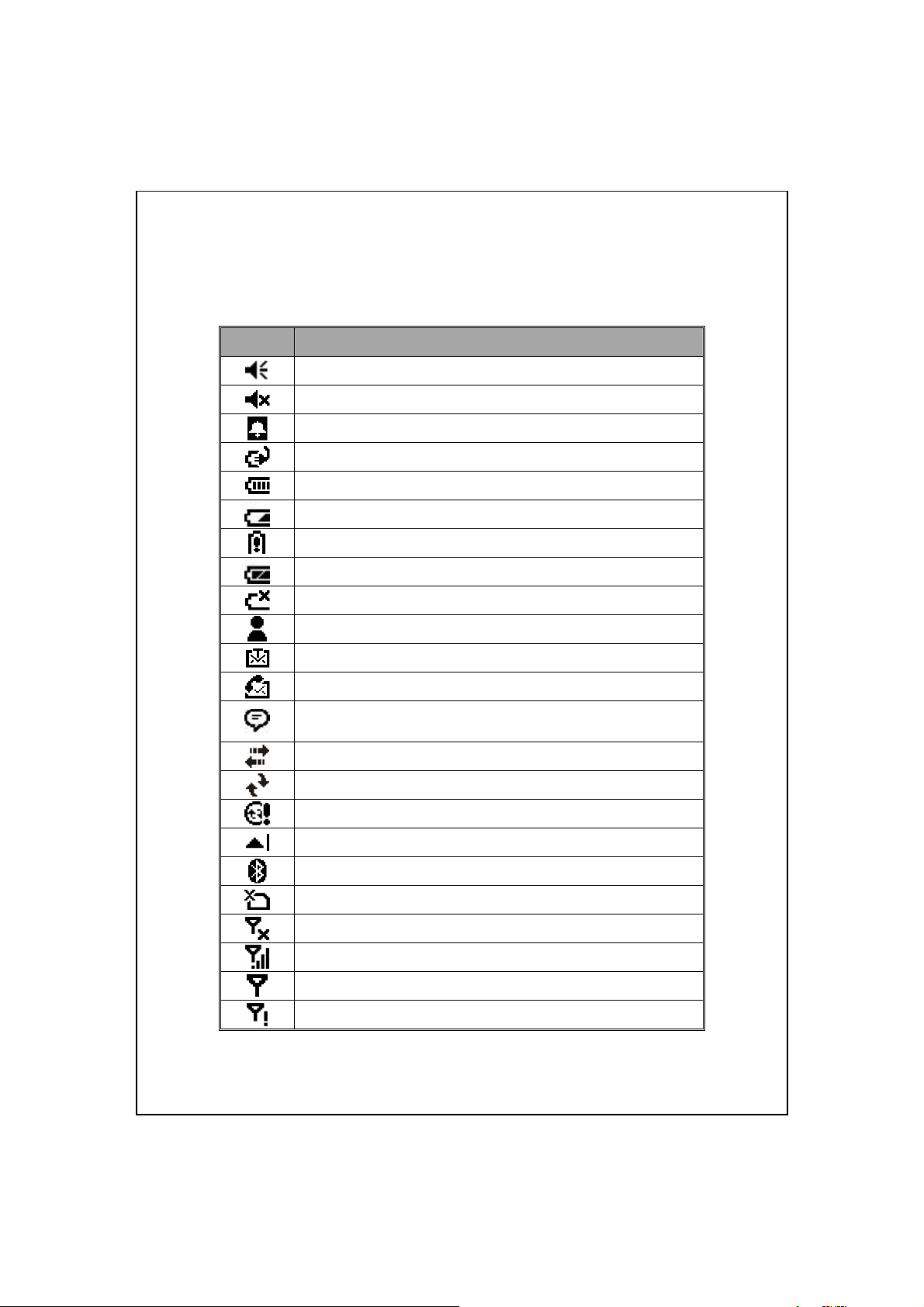
下表陳列的是您可能會在導覽列或命令列看到的圖示,請參考「代
表意義」欄排除問題,或點選圖示去讀信或讀取立即訊息。
圖示
開啟或關閉所有程式的聲音功能
鈴聲功能關閉
等待中的鬧鐘
電池正在充電
剩餘電力
電池電力不足
電池電力嚴重不足
電池電力充足
無電池
MSN
新電子郵件或簡訊
新語音郵件
新訊息
代表意義
(位於畫面頂端的導覽列)
(SMS)
若是畫面空間不夠,無法顯示所有通知性質的圖示時,請點
選此圖示,即可瀏覽所有的圖示。
與個人電腦同步連線
正在進行同步處理
同步錯誤
PowerPoint
藍芽
無
行動電話未開機,飛安模式啟用
行動電話已開機,訊號強度
無線電連接
無訊號。無網路服務。裝置尚未連接到網路。
投影片放映
SIM卡
使用
Pocket PC
2-3
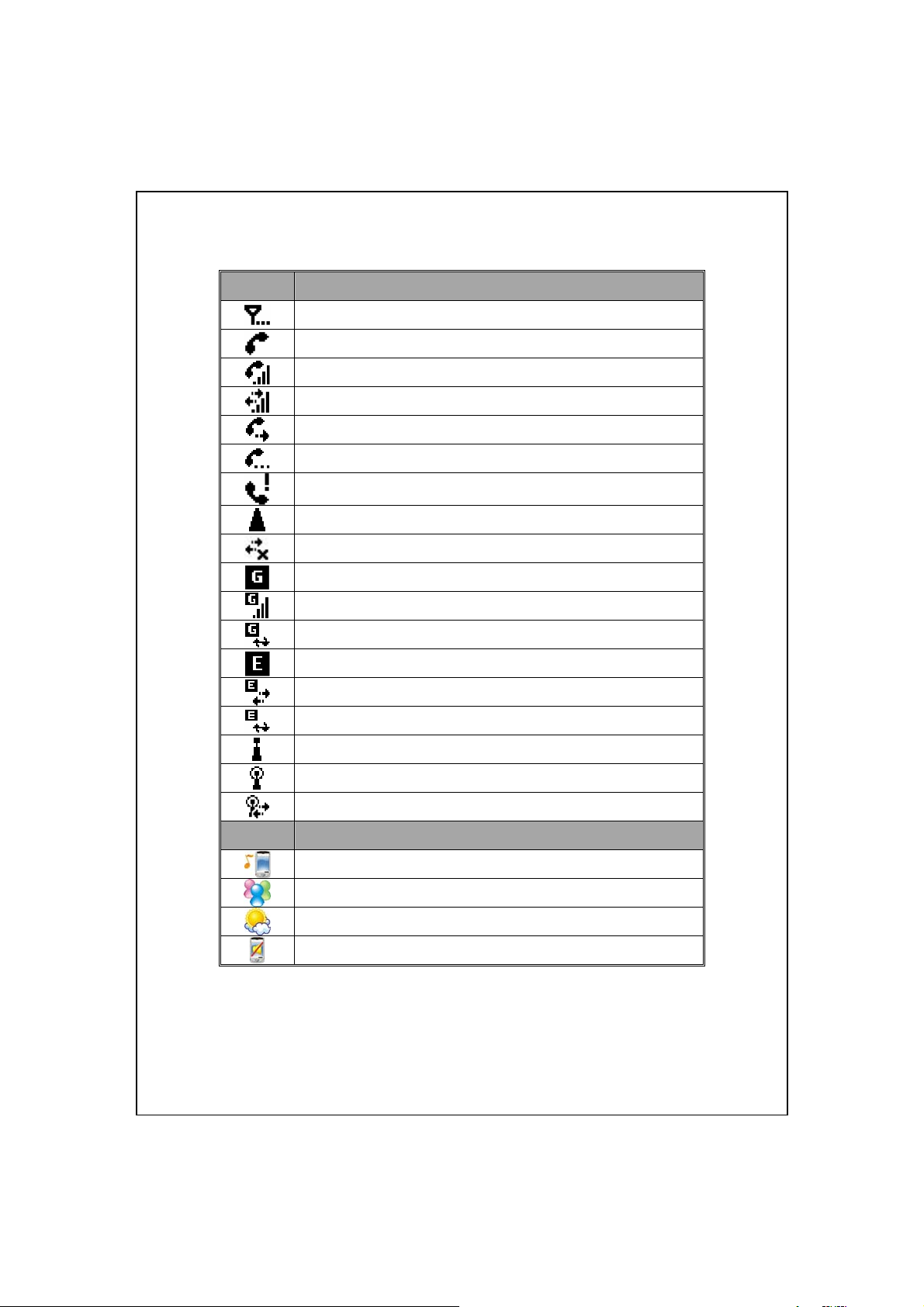
圖示
圖示
失去訊號。裝置正在搜尋訊號。
語音通話
正在進行語音通話
正在進行數據通訊
來電已經轉接
通話保留
未接來電
代表意義
(位於畫面頂端的導覽列)
漫遊
尚未連線
GPRS
可以使用
GPRS
已經連線
GPRS
正在透過
可以使用
EDGE
已經連線
EDGE
正在透過
GPRS
EDGE
使用同步處理
使用同步處理
無線網路已開啟,但尚未連線成功
搜尋到新的無線網路基地台
無線網路已連線成功
代表意義
(位於畫面底部的命令列)
2-4
標準模式,設定各種環境適用的情境模式。
會議模式,設定各種環境適用的情境模式。
戶外模式,設定各種環境適用的情境模式。
無聲模式,設定各種環境適用的情境模式。
